Page 1
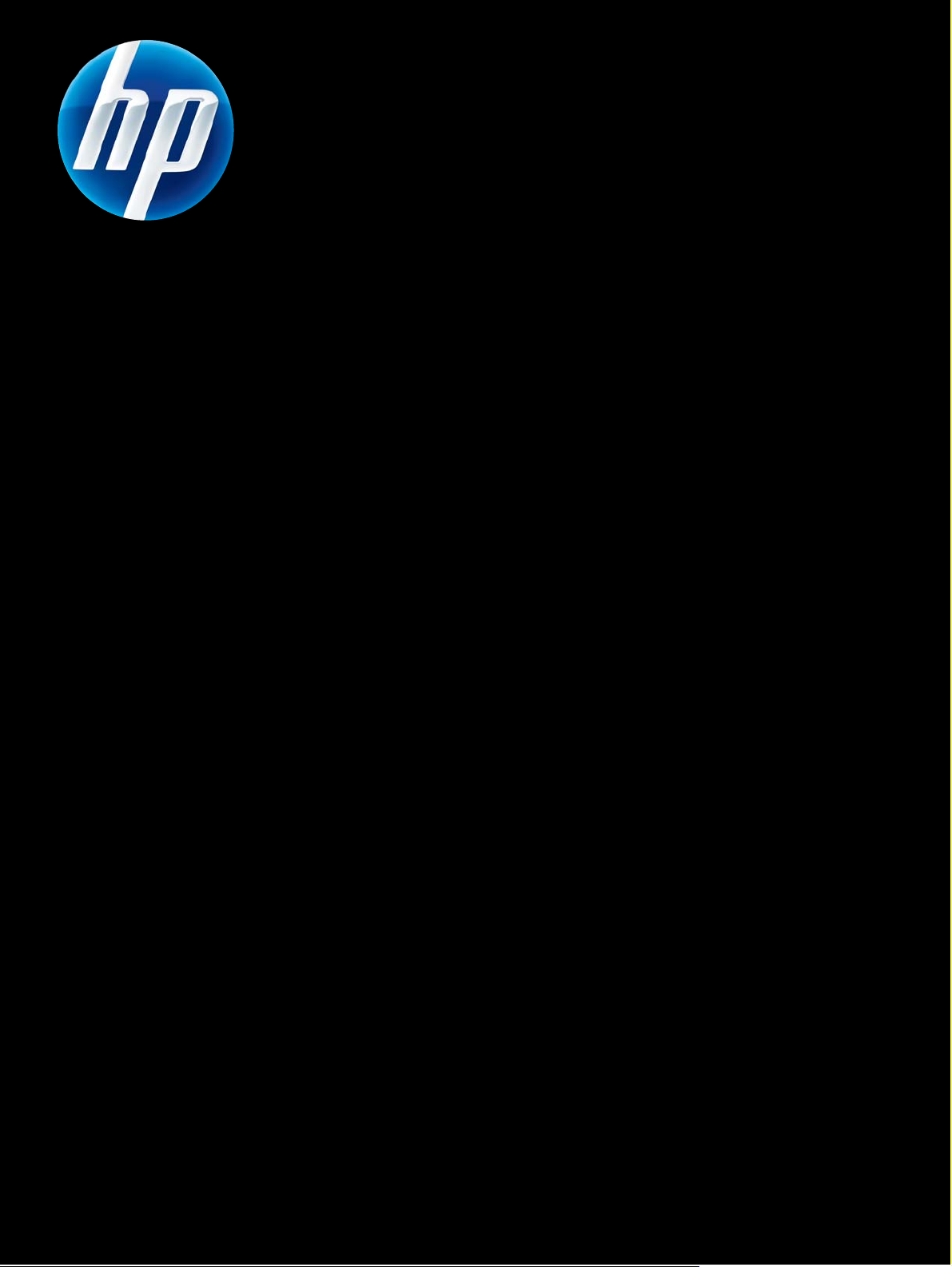
Serveur d'impression
de solution USB
HPȚJetdirect 2700w
Manuel d'installation
Page 2
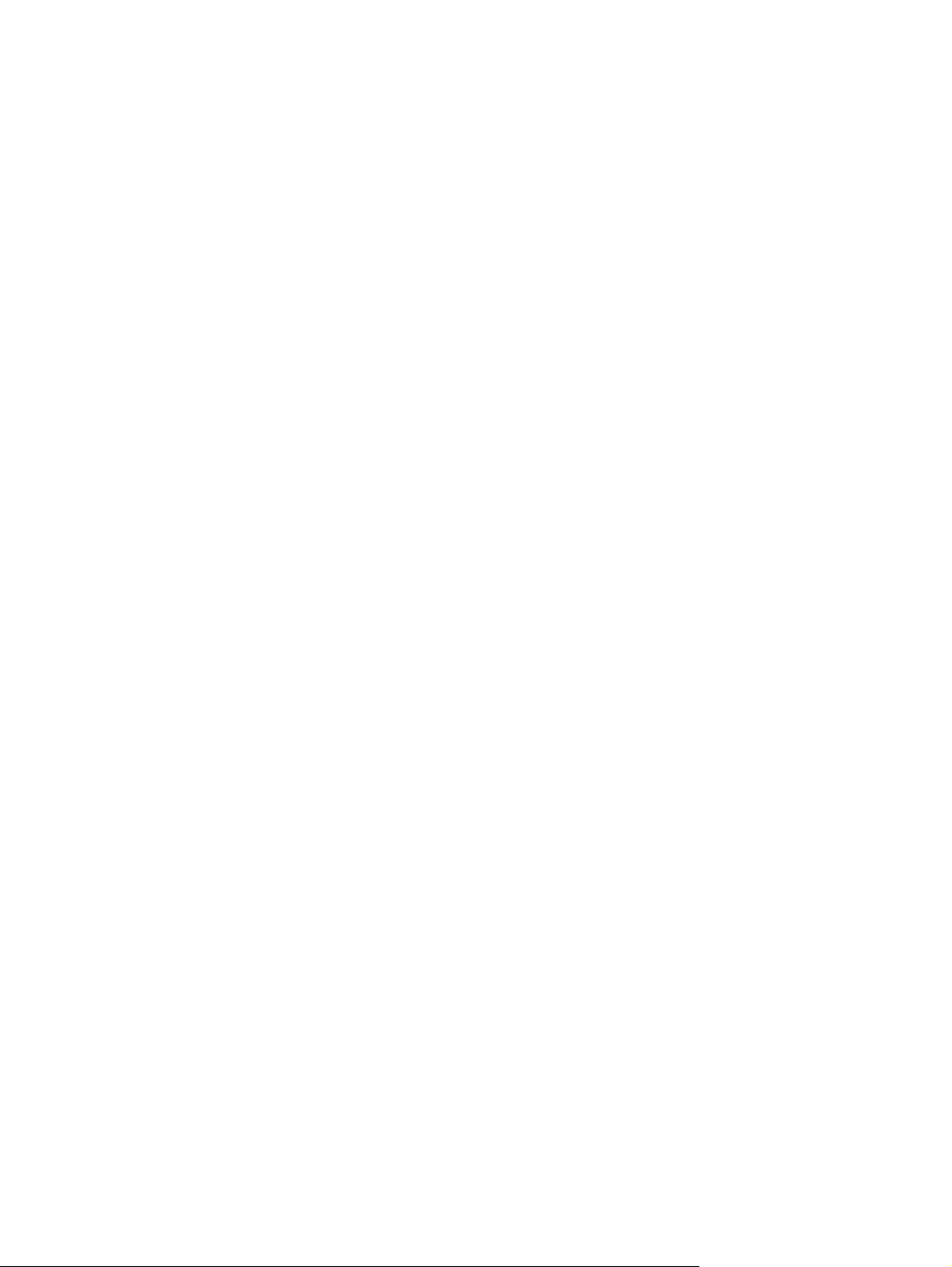
Page 3
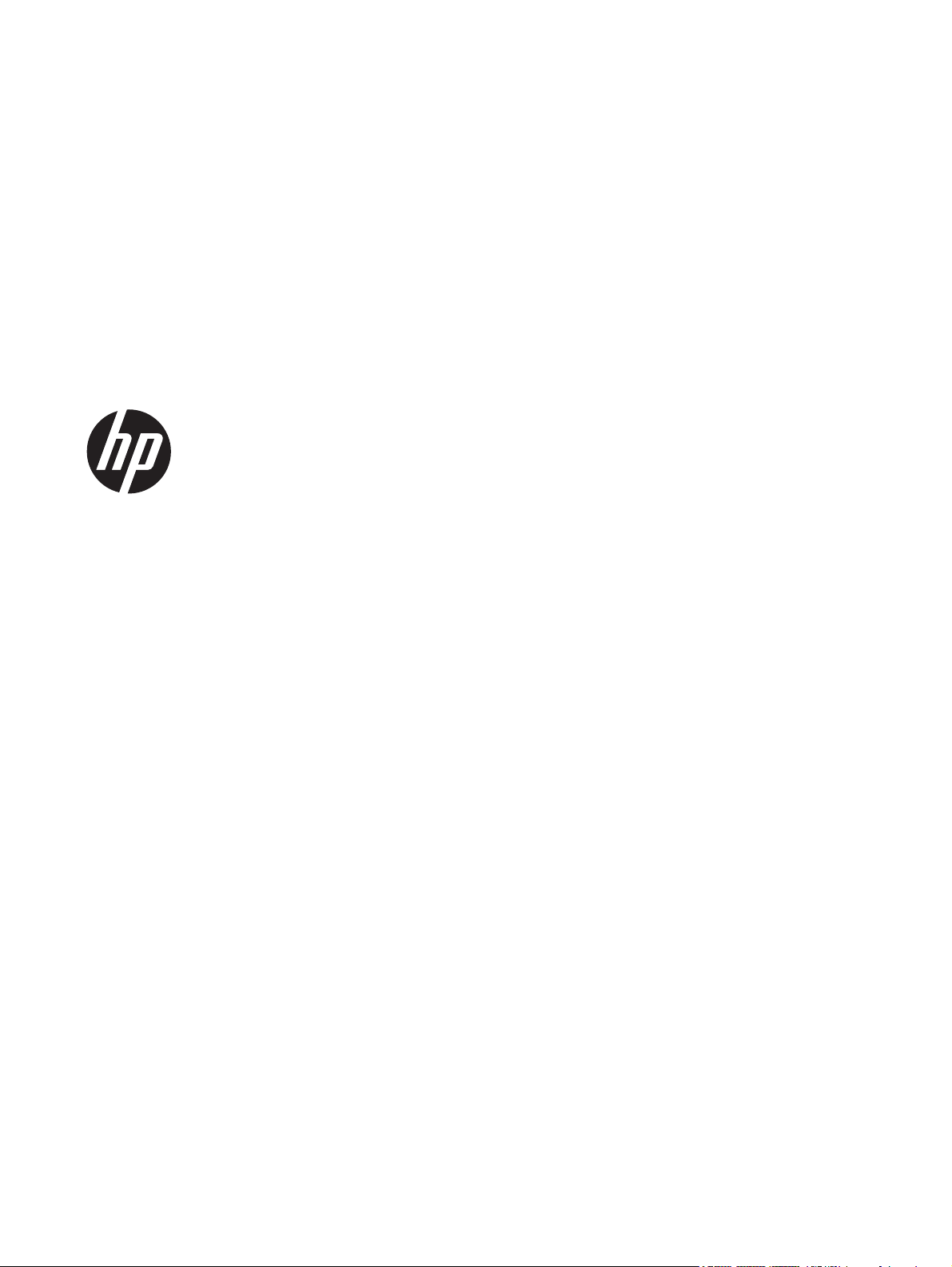
Serveur d'impression de solution USB
HP Jetdirect 2700w
Manuel d'installation
Page 4
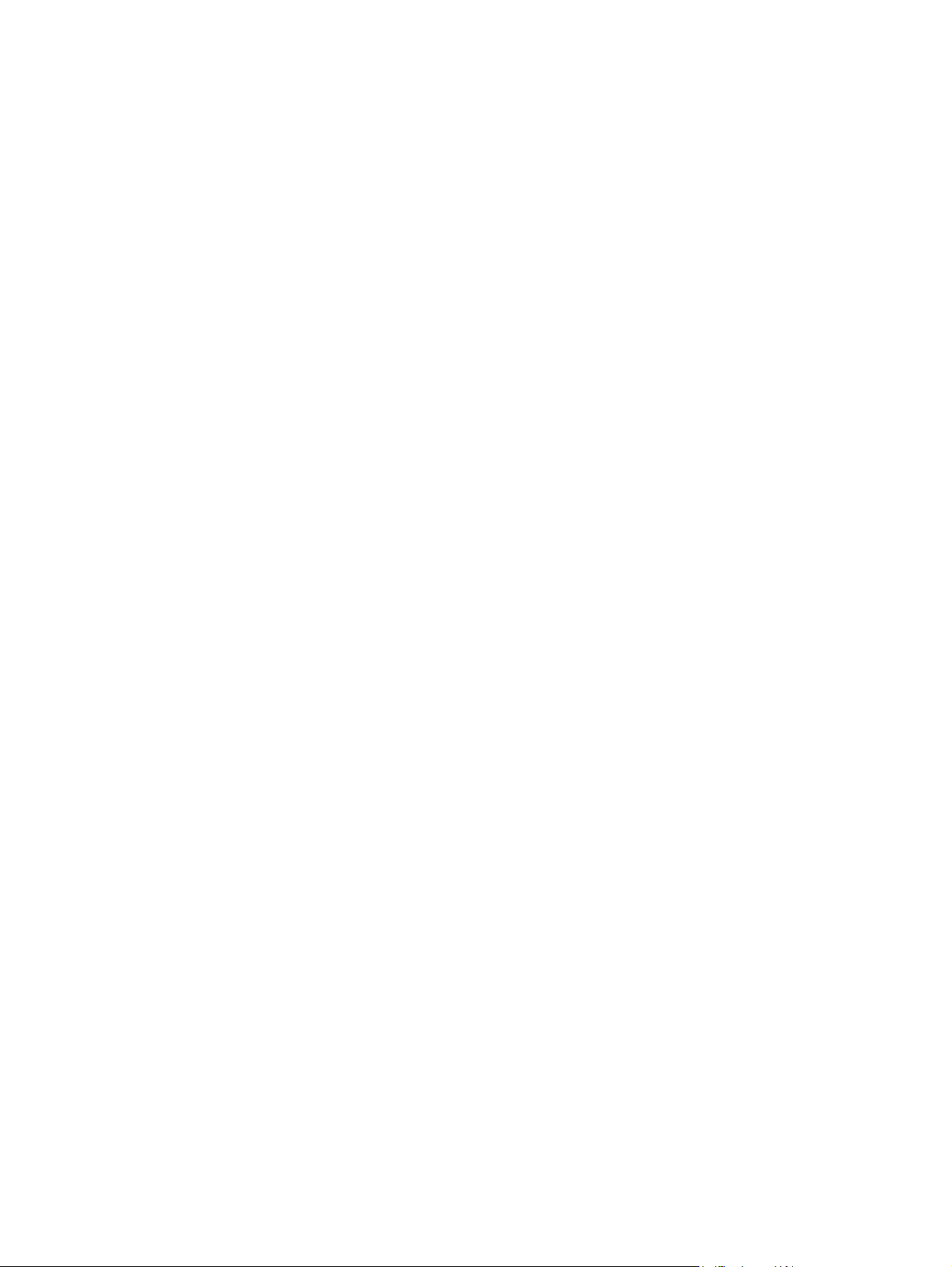
© 2014 Copyright Hewlett-Packard
Development Company, L.P.
Il est interdit de reproduire, adapter ou
traduire ce manuel sans autorisation
expresse par écrit, sauf dans les cas permis
par les lois régissant les droits d'auteur.
Les informations contenues dans ce
document sont sujettes à modification sans
préavis.
Les seules garanties concernant les produits
et services HP sont énoncées dans la
garantie qui accompagne ces produits et
services. Rien en ceci ne devra être
interprété comme constituant une garantie
supplémentaire. HP ne pourra être tenue
pour responsable des erreurs techniques et
rédactionnelles ou des omissions présentes
dans ce document.
Produit concerné : J8026A
3, 11/201
Edition
Microsoft®, Windows® et Windows® XP
sont des marques de Microsoft Corporation
déposées aux Etats-Unis.
4
Page 5
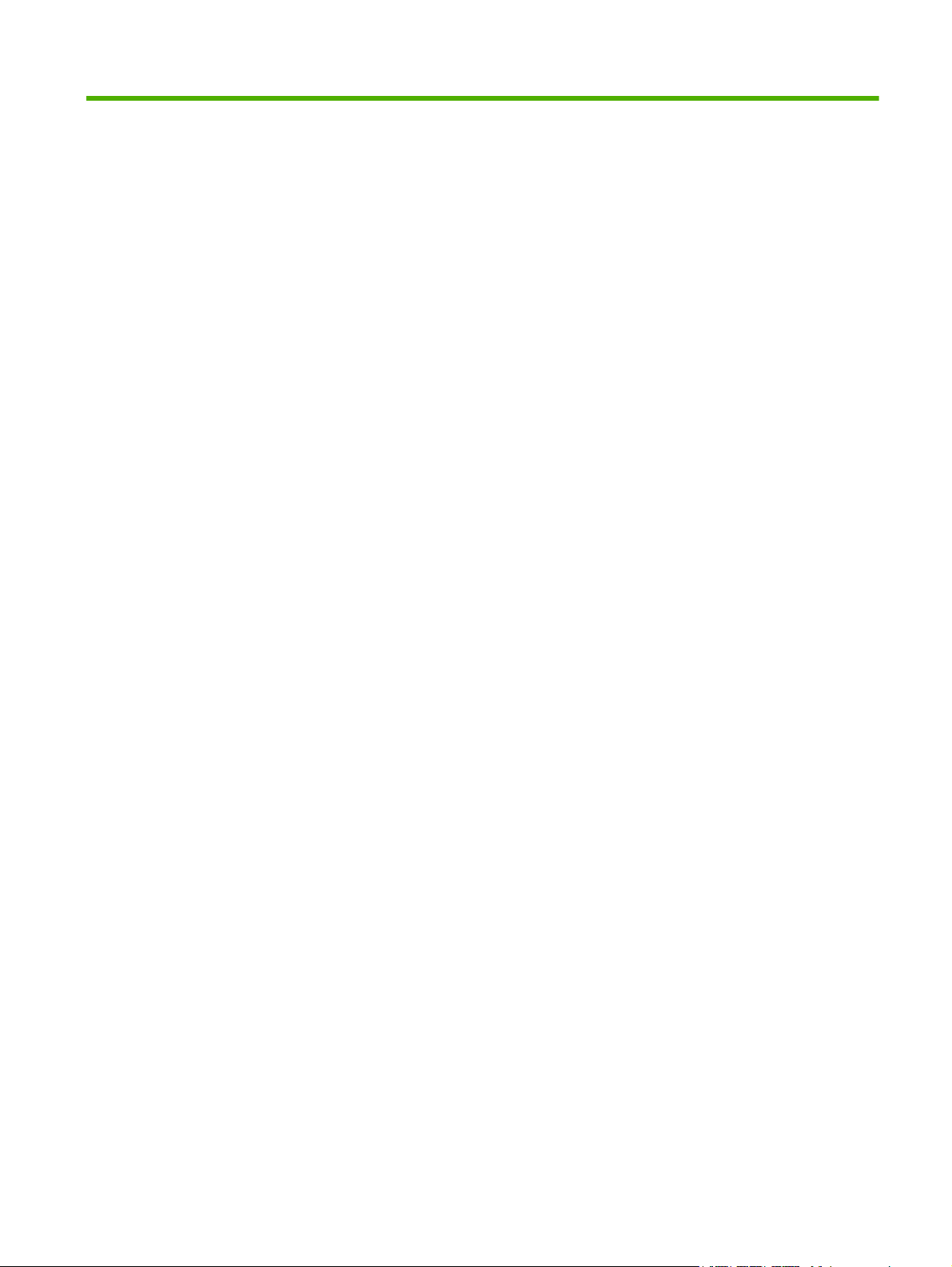
Sommaire
1 Introduction ...................................................................................................................... 1
Equipement nécessaire à l'installation ......................................................................................... 1
Pour plus d'informations ............................................................................................................ 2
2 Installation ....................................................................................................................... 3
Vérification du fonctionnement de l'imprimante ............................................................................ 3
Installation du matériel .............................................................................................................. 4
Vérification du fonctionnement du serveur d'impression ................................................................ 5
Configuration du serveur d'impression à l'aide du Serveur Web intégré HP .................................... 6
3 Dépannage ....................................................................................................................... 7
Page de configuration de HP Jetdirect ......................................................................................... 7
Réinitialisation des valeurs par défaut ......................................................................................... 8
Réinitialisation de l'imprimante/MFP HP LaserJet ........................................................... 8
Exemple de menu de service ...................................................................................... 8
Impossible pour les ordinateurs réseau de communiquer avec l'imprimante ..................................... 9
Le canal configuré ne correspond pas à la page de configuration ................................................ 10
Amélioration de la réception et des performances ...................................................................... 10
Echec du téléchargement du micrologiciel ................................................................................. 11
Annexe A Glossaire ........................................................................................................... 12
Termes et concepts des réseaux LAN sans fil ............................................................................. 12
Point d'accès .......................................................................................................... 12
Mode pair-à-pair ..................................................................................................... 12
Canaux ................................................................................................................. 12
Codage ................................................................................................................. 13
Mode Infrastructure ................................................................................................. 14
Type de sécurité ...................................................................................................... 14
SSID (service set identifiers) ...................................................................................... 14
Plage de signal ....................................................................................................... 15
Termes et concepts de l'impression réseau ................................................................................ 15
FRWW iii
Page 6
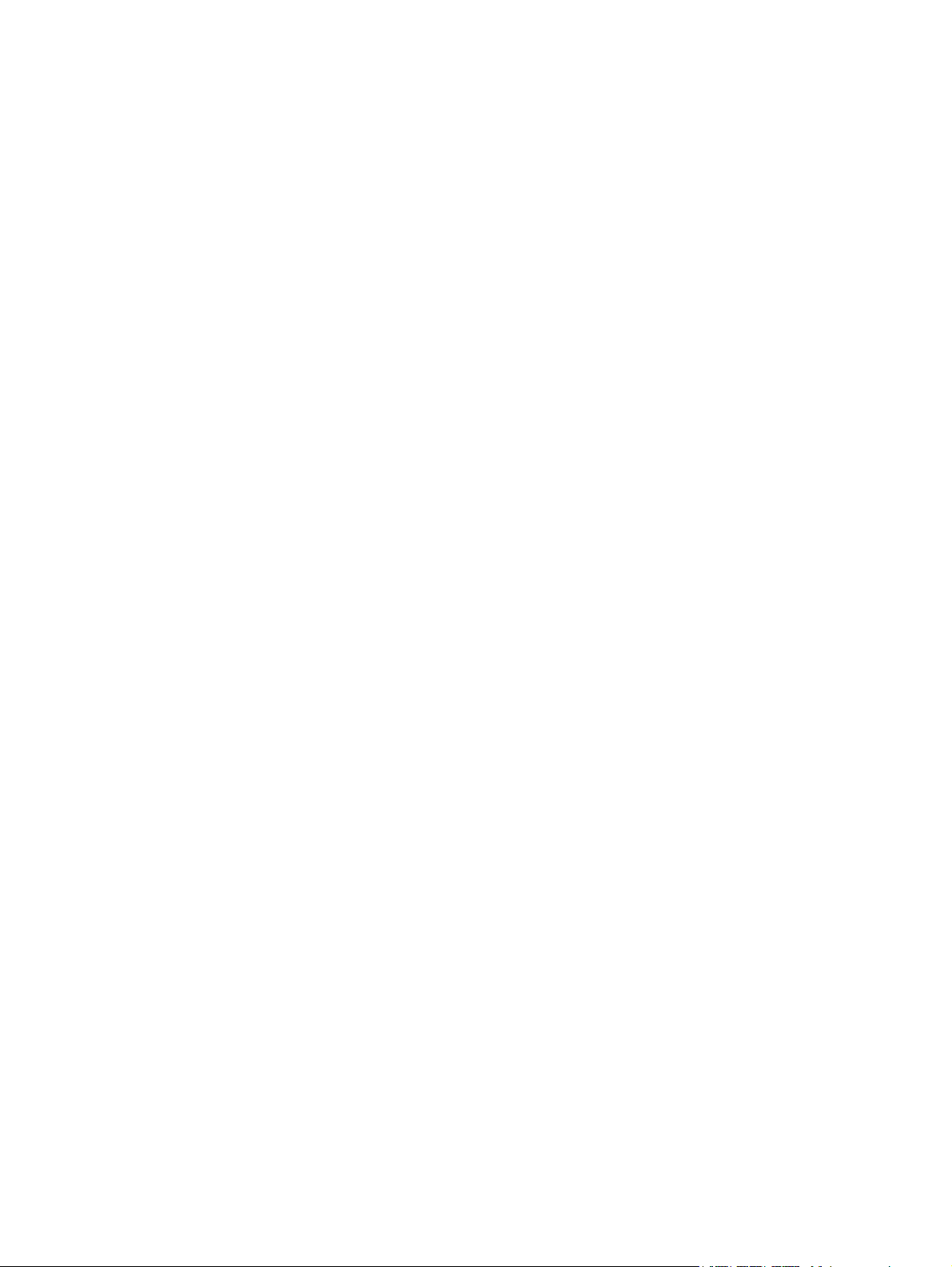
Impression client-serveur ........................................................................................... 15
Impression homologue (mode direct) ......................................................................... 16
Protocoles de réseau ............................................................................................... 16
Adresse réseau ....................................................................................................... 16
Adresse matérielle ................................................................................................... 16
Annexe B Récapitulatif des solutions .................................................................................. 17
Logiciel d'assistance HP .......................................................................................................... 17
Services intégrés .................................................................................................................... 17
Protocoles de réseau pris en charge ......................................................................................... 18
Annexe C Spécifications ..................................................................................................... 20
Réseau (pour la configuration du serveur d'impression) ............................................................... 20
Spécifications électriques ........................................................................................................ 20
Spécifications d'environnement ................................................................................................ 20
Electromagnétique .................................................................................................................. 21
Acoustique ............................................................................................................................ 21
Caractéristiques Radio ............................................................................................................ 21
Sous-ensembles HP .................................................................................................. 21
Fréquences de canal ............................................................................................... 21
Sécurité ................................................................................................................................ 22
Télécommunications sans fil ..................................................................................................... 22
Annexe D Déclarations réglementaires .............................................................................. 23
Déclaration FCC .................................................................................................................... 23
Numéro d'identification du modèle réglementaire ...................................................................... 24
Canada ................................................................................................................................ 24
Déclaration sans fil réglementaires et marquages requis ............................................................. 24
Exposition aux émissions de fréquences radio ............................................................. 25
Notice à l'intention des utilisateurs en Argentine ......................................................... 25
Notice à l'intention des utilisateurs au Brésil ............................................................... 25
Notice à l'intention des utilisateurs au Canada ........................................................... 25
Notice à l'intention des utilisateurs en Chine ............................................................... 25
Notice de réglementation de l'Union européenne ........................................................ 26
Notice à l'intention des utilisateurs en Indonésie ......................................................... 27
Notice à l'intention des utilisateurs en Corée .............................................................. 27
Notice à l'intention des utilisateurs au Mexique .......................................................... 27
Notice à l'intention des utilisateurs à Singapour .......................................................... 27
Notice à l'intention des utilisateurs en Afrique du Sud .................................................. 27
Notice à l'intention des utilisateurs en Ukraine ............................................................ 27
iv FRWW
Page 7
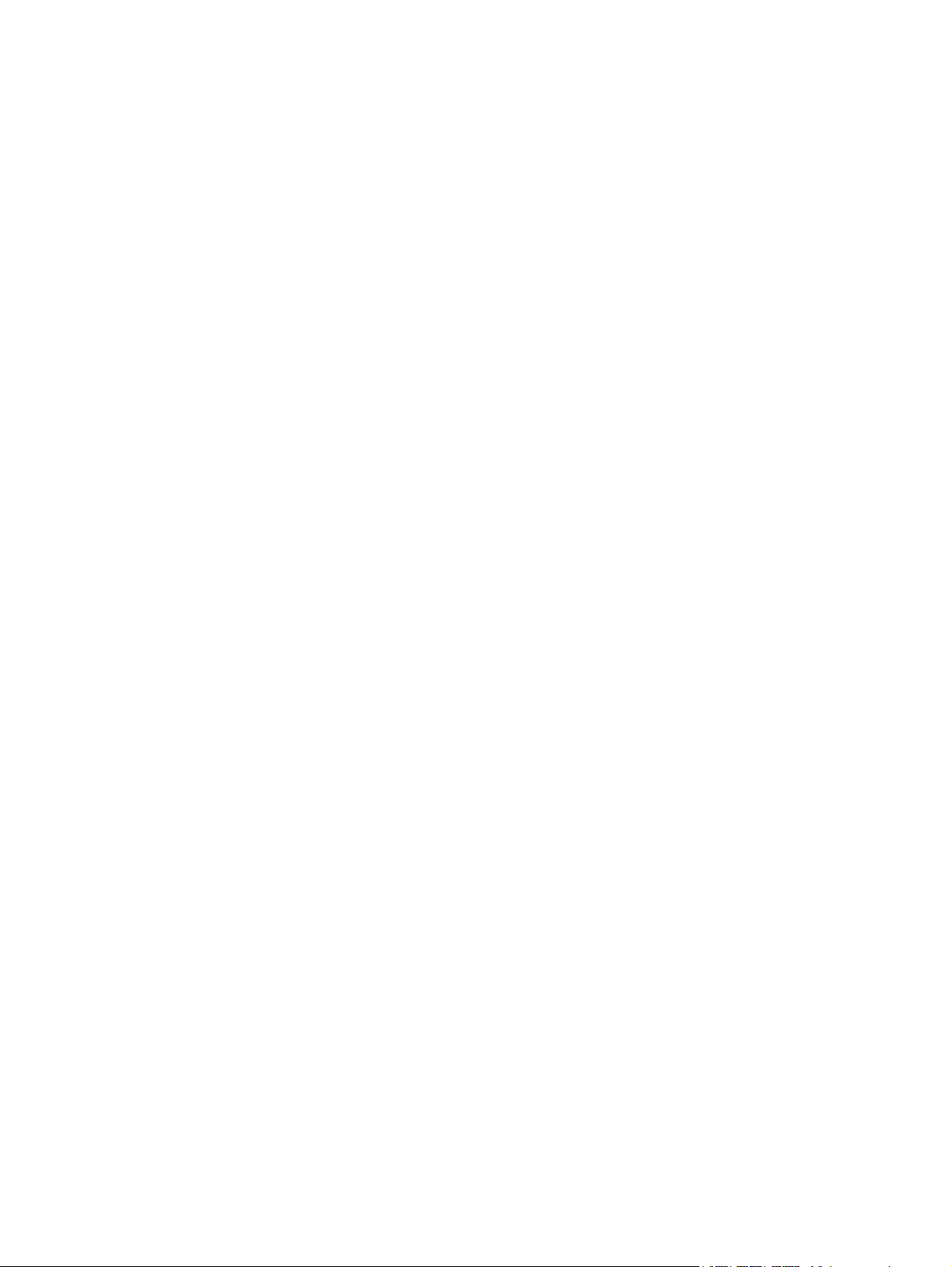
Programme de gestion écologique des produits ......................................................................... 28
Evacuation des équipements usagés par les utilisateurs dans les foyers privés au sein
de l'Union européenne ............................................................................................ 28
RoHS Ukraine ......................................................................................................... 29
RoHS Turquie ......................................................................................................... 29
RoHS Chine ............................................................................................................ 30
Annexe E Services et assistance ......................................................................................... 31
Déclaration de garantie limitée Hewlett-Packard ........................................................................ 31
Votre revendeur agréé ............................................................................................. 32
Facturation des services (hors garantie) ...................................................................... 33
Service en dehors des Etats-Unis ............................................................................... 33
Garantie locale ...................................................................................................................... 33
Australie et Nouvelle-Zélande ................................................................................... 33
Assistance clientèle ................................................................................................................ 33
Assistance HP en ligne ............................................................................................. 33
Assistance HP par téléphone .................................................................................... 33
Accessibilité des produits ........................................................................................................ 34
FRWW v
Page 8
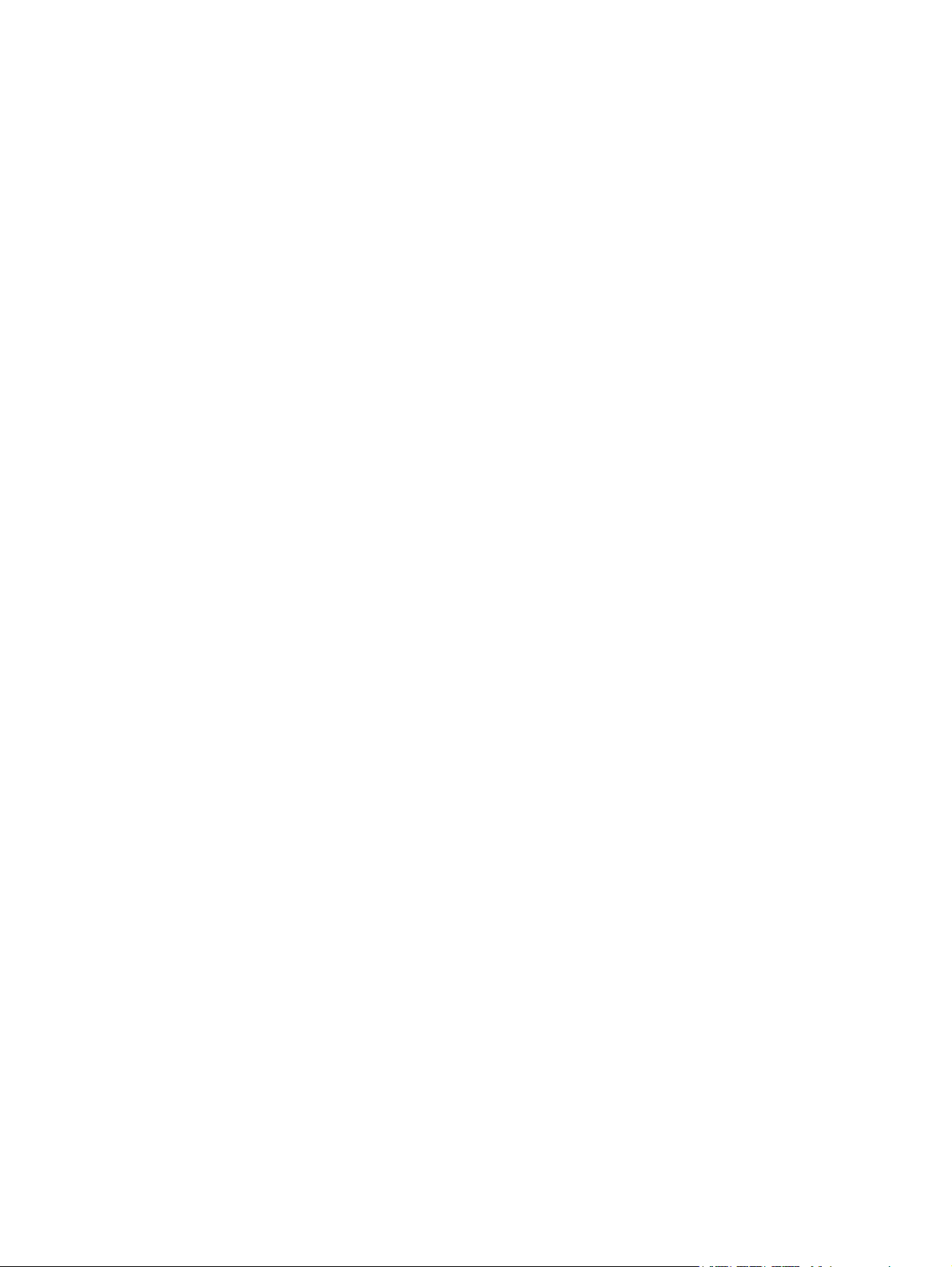
vi FRWW
Page 9
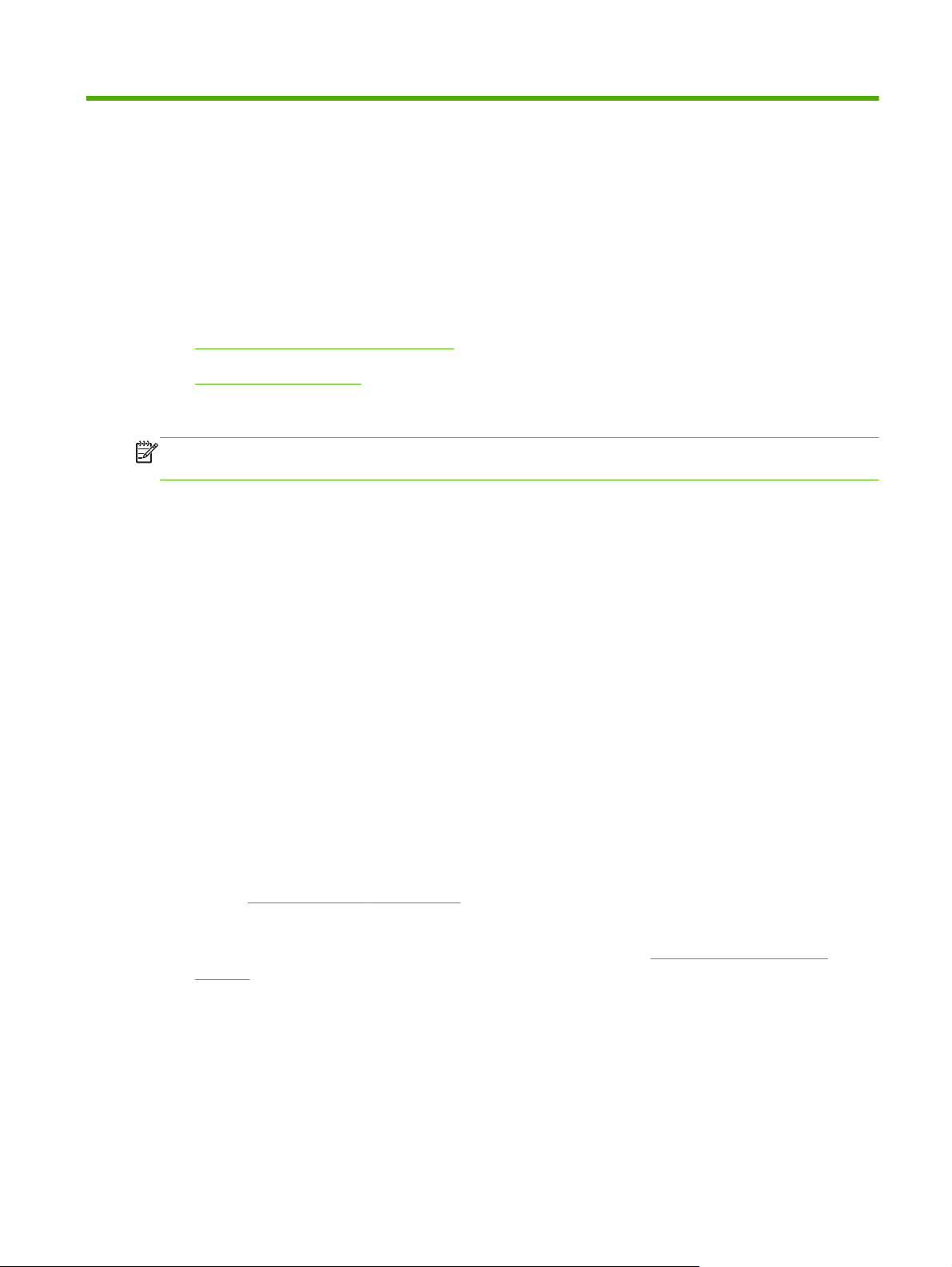
1 Introduction
Equipement nécessaire à l'installation
●
Pour plus d'informations
●
Nous vous remercions d'avoir acheté le Serveur d'impression de solution USB HP Jetdirect 2700w.
REMARQUE : Le Serveur d'impression HP Jetdirect 2700w est conforme aux normes de
communication sans fil IEEE 802.11.
Equipement nécessaire à l'installation
Les éléments suivants sont nécessaires :
Le Serveur d'impression de solution USB HP Jetdirect 2700w.
●
Un ordinateur compatible Microsoft Windows, Apple Macintosh ou Linux/Unix.
●
Une carte d'interface LAN sans fil (WLAN) 802.11b, g ou n installée dans l'ordinateur.
Les systèmes d'exploitation suivants sont pris en charge :
Microsoft Windows XP, Vista, Server 2003 ou Server 2008
◦
Mac OS X 10.4 ou version ultérieure
◦
UNIX/Linux : Hewlett-Packard HP-UX, Sun Microsystems Solaris, IBM AIX, HP MPE-i, RedHat
◦
Linux, SuSE Linux
Pour obtenir la liste exhaustive des systèmes d'exploitation pris en charge, reportez-vous à la
section
Une imprimante ou un périphérique multifonction (MFP) HP pris en charge. Pour consulter la liste
●
actuelle des imprimantes et MFP pris en charges, rendez-vous sur
jetdirect.
Votre imprimante/MFP doit fonctionner correctement. Utilisez la documentation fournie avec votre
imprimante/MFP pour l'assemblage et le test.
Pour le mode Infrastructure sans fil uniquement : un point d'accès, un routeur sans fil ou une
●
station de base Apple Airport. Le Serveur d'impression de solution USB HP Jetdirect 2700w
permet l'accès à votre imprimante à partir d'un WLAN via un point d'accès spécifique.
Services intégrés à la page 17.
http://www.hp.com/go/
FRWW
Equipement nécessaire à l'installation
1
Page 10
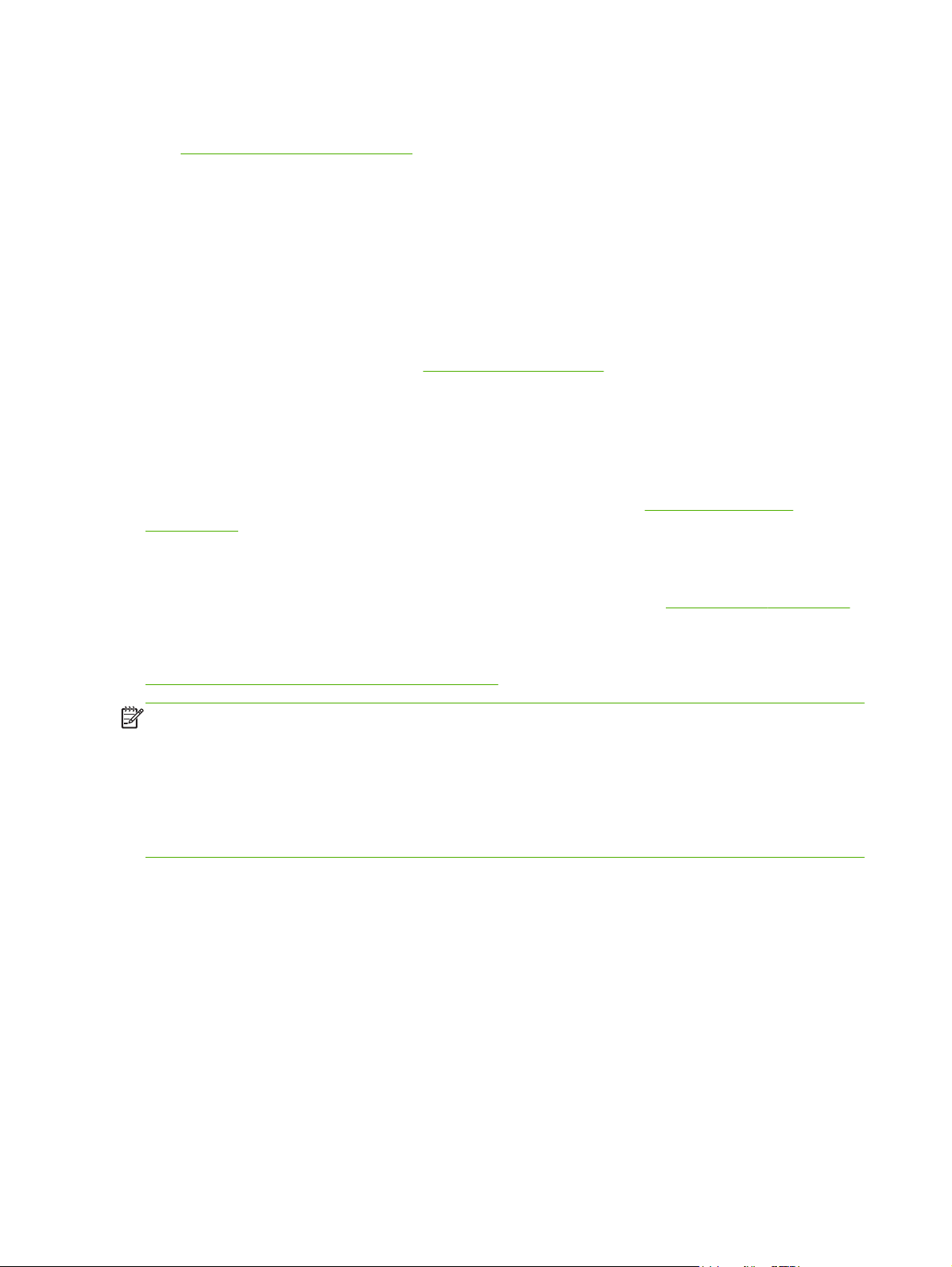
En mode station (infrastructure), un point d'accès permet à des périphériques sans fil de se
connecter à votre LAN (câblé ou sans fil). Pour plus d'informations, reportez-vous à la section
Mode Infrastructure à la page 14.
Pour les systèmes Windows pris en charge, le pilote logiciel de l'imprimante/MFP.
●
Si vous utilisez le CD-ROM fourni avec votre imprimante/MFP réseau, sachez que le logiciel
d'installation réseau inclut le pilote.
Si nécessaire, vous pouvez obtenir le pilote de l'imprimante/MFP à partir de l'une des sources
suivantes :
le CD-ROM de l'imprimante/MFP fourni avec votre appareil réseau
◦
le site Web d'assistance HP :
◦
Le tout dernier micrologiciel pour l'imprimante/MFP.
●
www.hp.com/go/support
Pour plus d'informations
Pour des informations relatives à l'assistance, reportez-vous à la section Services et assistance
à la page 31.
Pour obtenir des informations supplémentaires sur les serveurs d'impression HP, y compris sur le
Serveur d'impression HP Jetdirect 2700w, consultez le HP Jetdirect Guide d'administration des serveurs
d'impression au format PDF. Ce guide est disponible à l'adresse suivante :
Pour les documents au format Adobe Acrobat (PDF), Adobe Acrobat Reader 4.0 (ou version ultérieure)
est requis. Vous pouvez le télécharger gratuitement à partir du site Web d'Adobe à l'adresse suivante :
www.adobe.com/products/acrobat/readstep.html.
REMARQUE : Pour les documents au format Adobe Acrobat (PDF), la version d'Adobe Acrobat
Reader doit être installée et disponible sur votre système.
Si vous ne parvenez pas à afficher les documents PDF, procédez à une mise à niveau pour utiliser la
dernière version d'Acrobat Reader disponible auprès d'Adobe Systems Incorporated.
Les documents fournis au format PDF sont compatibles avec les lecteurs d'écran utilisés pour
l'accessibilité.
www.hp.com/go/jetdirect.
2 Chapitre 1 Introduction FRWW
Page 11
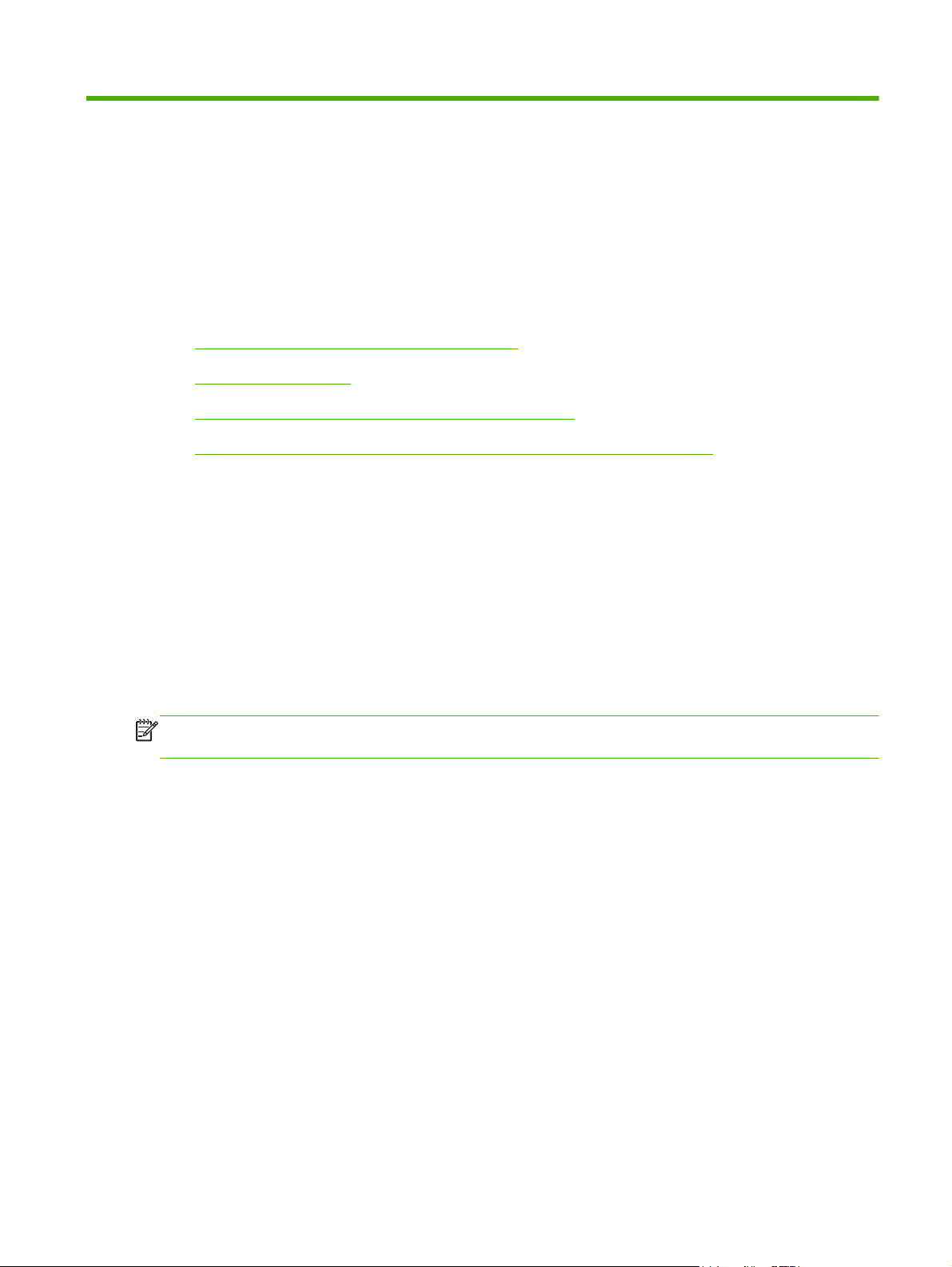
2 Installation
Vérification du fonctionnement de l'imprimante
●
Installation du matériel
●
Vérification du fonctionnement du serveur d'impression
●
Configuration du serveur d'impression à l'aide du Serveur Web intégré HP
●
Vérification du fonctionnement de l'imprimante
Pour vérifier le bon fonctionnement de l'imprimante/MFP, imprimez une page de configuration. Celle-ci
affiche l'état de fonctionnement de l'imprimante/MFP.
Les procédures d'impression de la page de configuration varient selon le modèle de l'imprimante/MFP.
Pour la plupart des imprimantes/MFP disposant d'un panneau de commande, l'organisation du menu
est fournie pour vous aider à vous déplacer dans les menus du panneau de commande. Pour imprimer
une page de configuration, utilisez l'organisation du menu ou reportez-vous aux instructions spécifiques
présentes dans la documentation de l'imprimante/MFP.
REMARQUE : Le nom de la page de configuration peut également varier selon le type de
l'imprimante.
FRWW
Vérification du fonctionnement de l'imprimante
3
Page 12
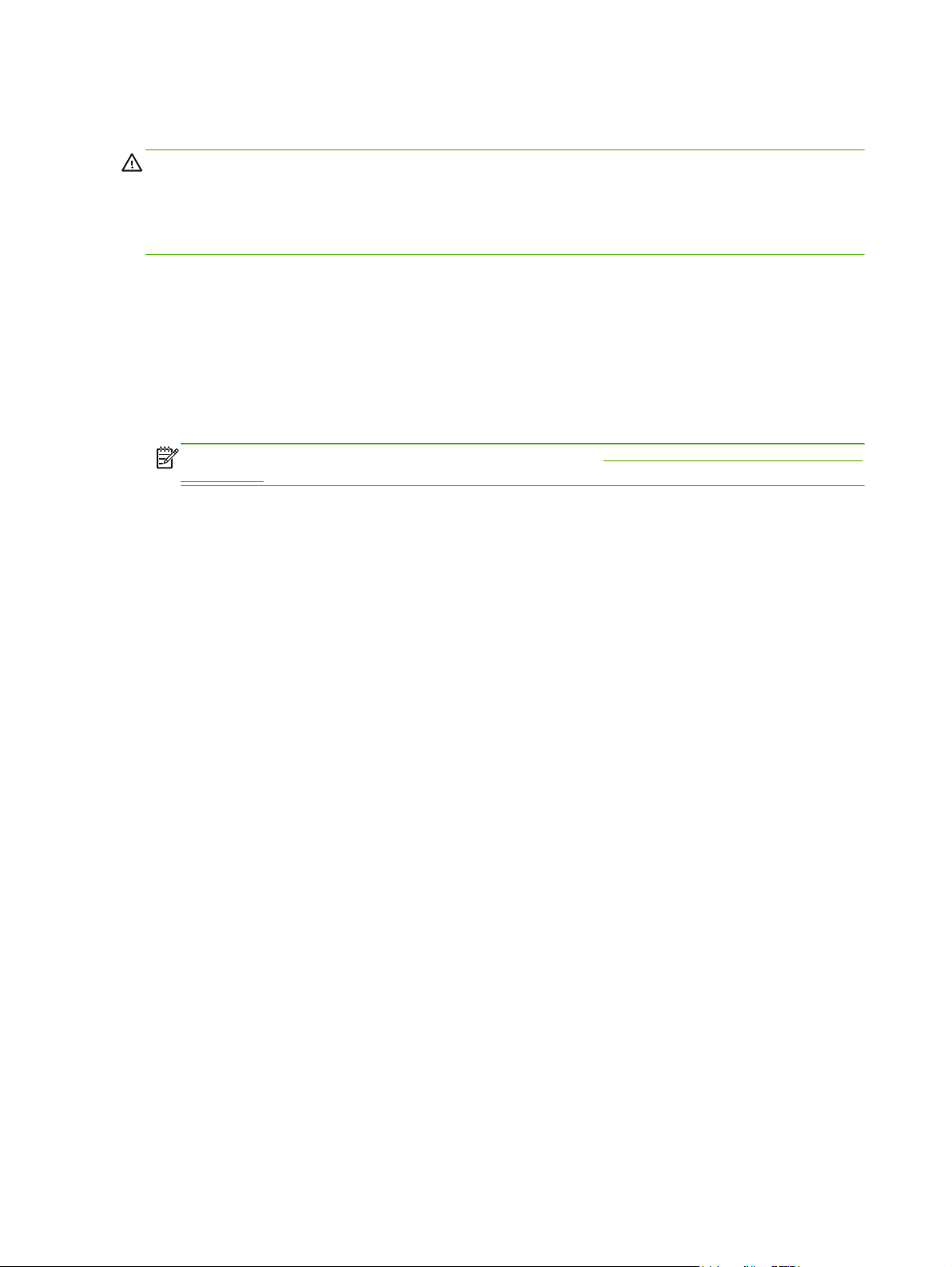
Installation du matériel
ATTENTION : Les serveurs d'impression HP Jetdirect contiennent des composants
électroniques qui risquent d'être endommagés par l'électricité statique transmise par
décharge électrostatique (ESD). Pour éviter les dommages liés à l'ESD, touchez fréquemment l'une
des surfaces métalliques de l'imprimante. Un bracelet de mise à la terre ou un dispositif similaire peut
également s'avérer utile. Évitez tout contact avec les composants électroniques et les circuits.
1. Mettez à niveau le micrologiciel sur l'imprimante/MFP. (pour obtenir les instructions de mise à
niveau du micrologiciel, consultez le guide d'installation ou le guide utilisateur de l'imprimante/
MFP.)
2. Après avoir mis le micrologiciel à niveau, reliez le connecteur USB du Serveur d'impression
HP Jetdirect 2700w à celui de l'imprimante/MFP à l'arrière du périphérique. Serrez les vis de
serrage à main et assurez-vous que le serveur d'impression est maintenu en place de manière
sûre.
REMARQUE : Les imprimantes/MFP présents dans la liste Equipement nécessaire à l'installation
à la page 1 sont les seuls compatibles avec le Serveur d'impression HP Jetdirect 2700w.
3. Arrêtez puis redémarrez l'imprimante/MFP.
4. Vérifiez que l'imprimante/MFP est connecté(e) au réseau à l'aide d'un câble réseau.
4 Chapitre 2 Installation FRWW
Page 13
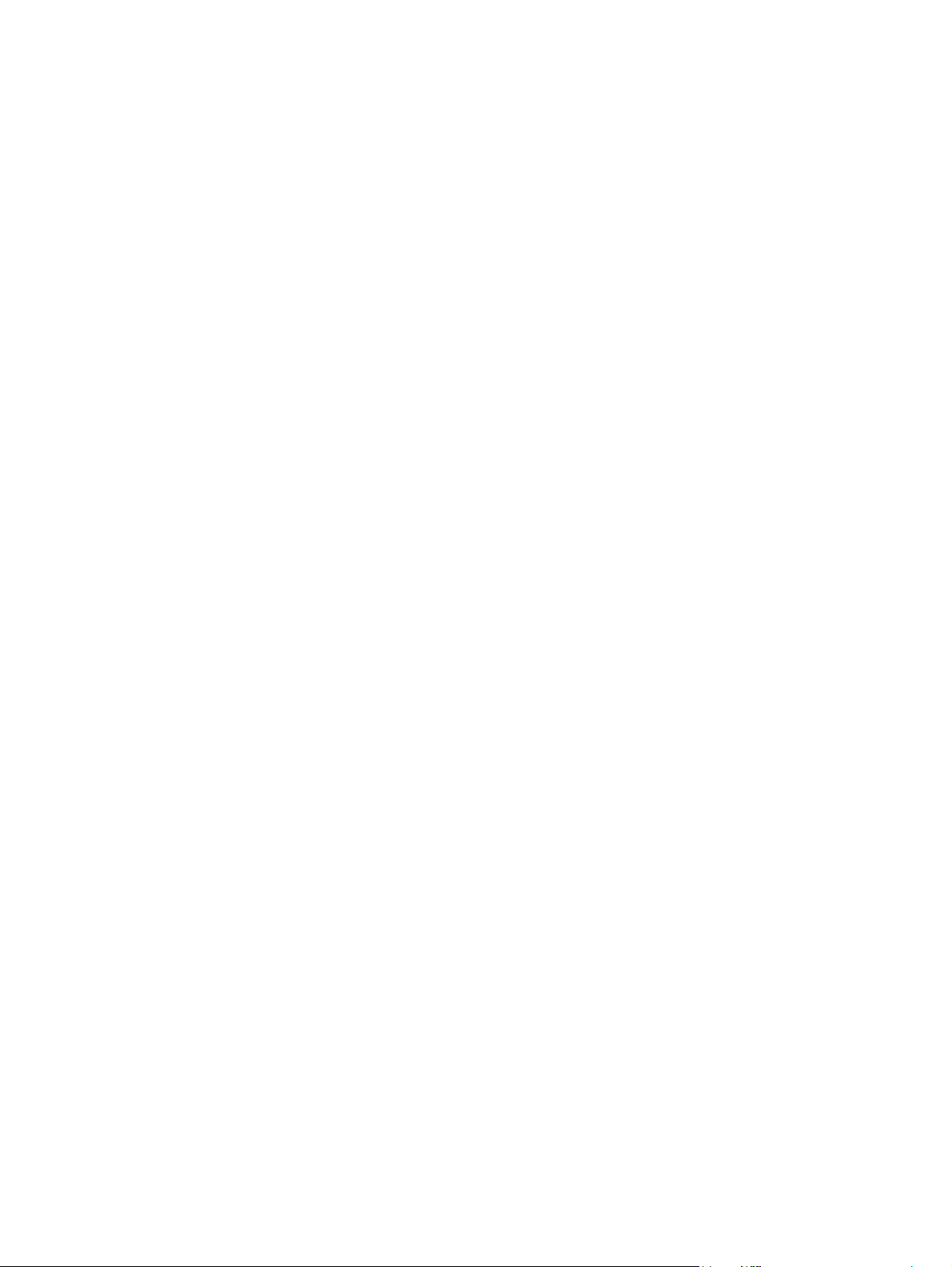
Vérification du fonctionnement du serveur d'impression
1. Imprimez une page de configuration HP Jetdirect pour vérifiez s'il existe des messages d'état.
Les procédures d'impression de la page de configuration varient selon le modèle de l'imprimante/
MFP. Pour la plupart des imprimantes/MFP disposant d'un panneau de commande, l'organisation
du menu est fournie pour vous aider à vous déplacer dans les menus du panneau de commande.
Pour imprimer une page de configuration, utilisez l'organisation du menu ou reportez-vous aux
instructions spécifiques présentes dans la documentation de l'imprimante/MFP.
2. Si un message autre que SERVEUR D'IMPRESSION PRÊT s'affiche, essayez les procédures
suivantes :
Vérifiez que l'imprimante/MFP utilise le tout dernier micrologiciel.
●
Vérifiez que le Serveur d'impression HP Jetdirect 2700w est fermement fixé sur l'imprimante/
●
MFP.
Éteignez l'imprimante/MFP, installez à nouveau le Serveur d'impression HP Jetdirect 2700w,
●
puis rallumez l'imprimante/MFP. Vérifiez si des messages s'affichent.
FRWW
Vérification du fonctionnement du serveur d'impression
5
Page 14

Configuration du serveur d'impression à l'aide du Serveur Web intégré HP
Le Serveur d'impression HP Jetdirect 2700w peut être configuré à l'aide du Serveur Web intégré HP.
Pour ce faire, accédez à l'adresse IP de l'imprimante/MFP où le serveur d'impression est installé.
L'imprimante/MFP doit être connecté(e) (par câble) directement à votre réseau local.
Procédez comme suit pour configurer le Serveur d'impression HP Jetdirect 2700w :
1. Démarrez un navigateur Web sur un ordinateur connecté à votre intranet.
2. Entrez l'adresse IP de l'imprimante/MFP comme URL. Par exemple : http://nnn.nnn.nnn.nnn/
REMARQUE : L'adresse IP peut généralement être localisée à l'aide du panneau de commande
de l'imprimante/MFP ou en imprimant une page de configuration.
Le Serveur Web intégré HP est affiché.
3. Sélectionnez l'onglet Réseau.
4. Dans le menu Configuration, sélectionnez Sans fil.
La page Sans fil affiche tous les paramètres de configuration sans fil nécessaires pour établir une
connexion sans fil avec votre réseau.
5. Pour utiliser un assistant, qui vous guidera dans les paramètres de configuration sans fil 802.11
requis, cliquez sur Assistant sans fil dans la section Général. Pour enregistrez vos
paramètres, pensez à cliquer sur Appliquer.
6. Sinon, saisissez les informations nécessaires pour établir une connexion sans fil avec votre réseau.
7. Cliquez sur Appliquer pour définir les entrées de configuration, ou sur Annuler pour les
ignorer. Pour rétablir les valeurs par défaut définies en usine, cliquez sur Rétablir valeurs
défaut.
6 Chapitre 2 Installation FRWW
Page 15

3 Dépannage
Page de configuration de HP Jetdirect
●
Réinitialisation des valeurs par défaut
●
Impossible pour les ordinateurs réseau de communiquer avec l'imprimante
●
Le canal configuré ne correspond pas à la page de configuration
●
Amélioration de la réception et des performances
●
Echec du téléchargement du micrologiciel
●
Ce chapitre fournit des informations de base sur le dépannage. Des informations supplémentaires sont
disponibles dans le HP Jetdirect Guide d'administration des serveurs d'impression du serveur
d'impression.
Pour dépanner le Serveur d'impression HP Jetdirect 2700w, les éléments suivants peuvent être
nécessaires :
Une page de configuration de HP Jetdirect
●
Une page de configuration ou de diagnostic d'imprimante
●
La documentation livrée avec l'imprimante
●
La documentation du Serveur d'impression HP Jetdirect 2700w (disponible à l'adresse suivante :
●
www.hp.com/go/jetdirect)
Les outils de diagnostic et les utilitaires fournis avec le logiciel réseau (par exemple, les utilitaires
●
TCP/IP ou les applications de gestion d'imprimantes réseau comme HP Web Jetadmin)
Page de configuration de HP Jetdirect
La page de configuration de HP Jetdirect contient des informations complètes sur l'état du serveur
d'impression. Il s'agit d'un outil de diagnostic très important, plus particulièrement s'il n'existe pas de
communication réseau disponible avec le serveur d'impression.
Pour la plupart des imprimantes/MFP HP LaserJet, une page de configuration de HP Jetdirect s'imprime
automatiquement lorsque vous lancez l'impression d'une page de configuration de l'imprimante.
Reportez-vous à la documentation de l'imprimante/MFP pour obtenir des instructions sur l'impression
de pages de configuration.
FRWW
Page de configuration de HP Jetdirect
7
Page 16

Pour obtenir une description des messages susceptibles d'apparaître sur la page de configuration de
HP Jetdirect, reportez-vous au HP Jetdirect Guide d'administration des serveurs d'impression.
Réinitialisation des valeurs par défaut
Une fois que vous avez configuré le Serveur d'impression HP Jetdirect 2700w, les paramètres sont
enregistrés dans la mémoire.
Si vous avez perdu la communication avec le Serveur d'impression HP Jetdirect 2700w ou s'il ne
fonctionne pas correctement, il peut être nécessaire de le réinitialiser sur sa configuration par défaut. Il
s'agit d'une réinitialisation à froid.
REMARQUE : La réinitialisation du Serveur d'impression HP Jetdirect 2700w sur ses paramètres
usine par défaut peut entraîner la perte de sa connexion sans fil au réseau. La reconfiguration des
paramètres de réseau sans fil et la réinstallation du serveur d'impression peuvent s'avérer nécessaires.
Vous pouvez réinitialiser les paramètres du Serveur d'impression HP Jetdirect 2700w sur leurs valeurs
d'usine par défaut en utilisant les procédures suivantes.
Réinitialisation de l'imprimante/MFP HP LaserJet
Dans la plupart des cas, le Serveur d'impression HP Jetdirect 2700w est réinitialisé selon ses valeurs
d'usine lorsque les paramètres d'usines de l'imprimante/MFP sont réinitialisés.
ATTENTION : Veillez à imprimer une page de configuration de HP Jetdirect avant de procéder à
une réinitialisation. La réinitialisation de l'imprimante efface toutes les données de la mémoire de
l'imprimante et restaure les valeurs d'usine par défaut de tous les paramètres de l'imprimante, y
compris les configurations réseau. Après une réinitialisation, les utilisateurs peuvent être perturbés en
raison des modifications apportées aux paramètres d'imprimante qu'ils avaient définis. Les systèmes
réseau perdent leur connexion à l'imprimante.
Après une réinitialisation à froid, imprimez une page de configuration de HP Jetdirect afin de vérifier
que les valeurs d'usine de réinitialisation ont été attribuées. Le Serveur d'impression HP Jetdirect 2700w
doit maintenant être reconfiguré. Reportez-vous à la section
l'aide du Serveur Web intégré HP à la page 6.
Exemple de menu de service
Pour réinitialiser plusieurs appareils multifonction et imprimantes HP LaserJet récents :
1. Sur le panneau de commande, appuyez sur le bouton Accueil.
2. Appuyez sur la flèche vers le bas pour mettre en surbrillance le menu Administration, puis
appuyez sur le bouton OK.
3. Appuyez sur la flèche vers le bas pour mettre en surbrillance le menu Paramètres généraux, puis
appuyez sur le bouton OK.
Configuration du serveur d'impression à
4. Appuyez sur la flèche vers le bas pour mettre en surbrillance l'option Restaurer les
paramètres d'usine, puis appuyez sur le bouton OK pour rétablir les paramètres d'usine
originaux du produit.
8 Chapitre 3 Dépannage FRWW
Page 17

Impossible pour les ordinateurs réseau de communiquer avec l'imprimante
Vérifiez les points suivants :
Si vous avez réussi à configurer le Serveur d'impression HP Jetdirect 2700w avec une connexion
●
sans fil au réseau, mais que les ordinateurs du réseau ne peuvent pas communiquer avec
l'imprimante, imprimez une page de configuration de HP Jetdirect.
L'ordinateur sans fil doit être configuré pour correspondre aux paramètres de réseau sans fil du
●
Serveur d'impression HP Jetdirect 2700w, notamment :
Mode de communication
◦
Nom du réseau (SSID) (respecte la casse).
◦
Type de sécurité
◦
Niveau de codage, entrées de clé de codage ou la clé de transmission spécifiée
◦
Adresse IP
◦
BSSID (Basic Service Set Identifier), qui distingue un réseau LAN sans fil d'un autre, même si
◦
tous les deux possèdent le même nom SSID.
La fonctionnalité sans fil est activée et fonctionne correctement (imprimez une page de
●
configuration de HP Jetdirect).
L'ordinateur est situé dans la plage du Serveur d'impression HP Jetdirect 2700w.
●
Si le Serveur d'impression HP Jetdirect 2700w est en mode pair-à-pair, le nombre total de
●
périphériques est inférieur à six.
Si vous configurez pour la première fois le Serveur d'impression HP Jetdirect 2700w et que la
●
connexion échoue après l'entrée des paramètres de configuration, restaurez les paramètres usine
par défaut du serveur d'impression (réinitialisation à froid), puis réessayer.
FRWW
Impossible pour les ordinateurs réseau de communiquer avec l'imprimante
9
Page 18

Le canal configuré ne correspond pas à la page de configuration
Les outils de configuration HP permettent de sélectionner le canal 10 (par défaut) ou 11 sur le Serveur
d'impression HP Jetdirect 2700w. Ce canal est utilisé par le serveur d'impression pour diffuser son nom
de réseau (SSID) en cas d'échec de détection d'un réseau sans fil existant et de connexion à ce
dernier. Si le serveur d'impression parvient à se raccorder à un réseau, il reconfigure son canal en
fonction de celui utilisé par le réseau.
La page de configuration HP Jetdirect identifie le canal utilisé sur un réseau. Elle n'indique pas le canal
de diffusion utilisé au cas où aucun réseau n'est détecté.
Amélioration de la réception et des performances
Les signaux radio WLAN (réseau local sans fil) peuvent traverser les structures des bâtiments et
contourner les obstacles. Cependant, les performances des communications sans fil sont tributaires de
divers facteurs, notamment le nombre d'utilisateurs, la qualité et le positionnement physique du matériel
sans fil, ainsi que les sources d'interférence de signal radio. (Par exemple, les fours à micro-ondes et les
téléphones sans fil utilisent des fréquences similaires susceptibles d'interférer avec les signaux du réseau
LAN.) En général, les taux de transfert de données du Serveur d'impression HP Jetdirect 2700w
diminuent à mesure que la distance, les obstacles et les interférences augmentent.
Pour ces symptômes
La puissance du signal est médiocre ou juste suffisante.
●
Les travaux d'impression sont excessivement lents.
●
Essayez ce qui suit
Changez l'orientation de l'imprimante. En règle générale, l'orientation du serveur d'impression
●
vers le point d'accès ou l'ordinateur sans fil améliore la réception et les performances.
Réduisez ou supprimez les sources d'interférence. Les objets métalliques peuvent absorber ou
●
atténuer les signaux radio. Les périphériques, tels que les fours à micro-ondes ou les téléphones
sans fil, fonctionnent dans la même plage de fréquences radio.
Réduisez la distance entre l'imprimante et le point d'accès ou l'ordinateur sans fil. Ceci peut être
●
réalisé via les actions suivantes :
déplacement du serveur d'impression
◦
déplacement du point d'accès ou de l'ordinateur sans fil
◦
ajout d'un point d'accès supplémentaire
◦
10 Chapitre 3 Dépannage FRWW
Page 19

Echec du téléchargement du micrologiciel
Le Serveur d'impression HP Jetdirect 2700w permet une mise à niveau limitée du micrologiciel. Les
mises à niveau peuvent être téléchargées à l'aide de HP Web Jetadmin, Serveur Web intégré HP ou du
protocol de transfert de fichiers FTP.
En cas d'échec du téléchargement du micrologiciel, redémarrez le téléchargement sans effectuer de
mise hors, puis sous tension du serveur d'impression.
FRWW
Echec du téléchargement du micrologiciel
11
Page 20

A Glossaire
Termes et concepts des réseaux LAN sans fil
●
Termes et concepts de l'impression réseau
●
Termes et concepts des réseaux LAN sans fil
Point d'accès
Un point d'accès est un périphérique généralement utilisé comme pont ou passerelle entre des
périphériques sans fil et les périphériques sur un réseau câblé. Un point d'accès doit pouvoir recevoir
et retransmettre le trafic du réseau entre les périphériques de réseaux sans fil et câblés. Plusieurs points
d'accès peuvent agir comme répéteurs afin d'étendre la plage d'un réseau sans fil.
La connexion via un point d'accès est appelée mode Infrastructure. Sur les réseaux Apple, elle est
appelée mode de réseau Airport.
Mode pair-à-pair
Le mode pair-à-pair est une topologie de réseau sans fil dans laquelle les périphériques sans fil
communiquent directement entre eux. Un point d'accès n'est pas utilisé. Sur les réseaux Apple, cette
méthode est appelée mode « ordinateur-à-ordinateur ».
REMARQUE : HP recommande le mode infrastructure si vous utilisez six périphériques ou plus.
Lorsque configuré dans ce mode, le HP Jetdirect reçoit directement les travaux d'impression provenant
d'ordinateurs sans fil.
Canaux
Les normes IEEE pour les réseaux LAN sans fil 802.11 spécifient un spectre d'ondes radio pour les
communications sans fil. Le spectre autorisé est divisé en canaux. 802.11b utilise des canaux à
22 MHz, 802.11g utilise des canaux à 20 MHz et 802.11n peut utiliser des canaux de 20 MHz ou
12 Annexe A Glossaire FRWW
Page 21

de 40 MHz (grâce à l'agrégation de canaux). Le nombre autorisé de canaux disponibles pour
l'utilisation peut être limité en fonction du lieu.
●
●
Codage
Les réseaux sans fil utilisent des signaux radio pour les communications radio, qui peuvent aisément
être surveillées par un intrus écoutant sur un réseau. Pour dissuader les intrus et aider à assurer la
confidentialité des données, le codage de communications sans fil peut être utilisé.
Dans la configuration usine par défaut des serveurs d'impression HP Jetdirect, le codage des
communications sans fil est désactivé. Cependant, les serveurs d'impression prennent en charge l'accès
sans fil protégé par les protocoles de codage WPA/WPA2 ainsi que d'autres protocoles de codage
dynamiques courants.
REMARQUE : Les performances sans fil peuvent être réduites lors de l'utilisation de clés de codage
en raison du temps de traitement supplémentaire requis.
Si le serveur d'impression est mis sous tension et découvre un réseau sans fil dont le nom SSID
(nom de réseau) est également hpsetup, il règle automatiquement son canal pour correspondre à
ce réseau.
S'il est reconfiguré pour le mode Infrastructure, il règle automatiquement son canal pour
correspondre au point d'accès.
Codage statique. Les protocoles de codage WEP (Wired Equivalent Privacy) ont été développés
pour fournir un niveau élémentaire de confidentialité des données. Ils utilisent des clés de codage
statiques qui codent et décodent les communications sans fil.
REMARQUE : Les niveaux de codage WEP sont parfois connus sous le nom de codage 40 bits,
64 bits, 104 bits ou 128 bits. Les codages 40 bits et 64 bits sont en fait identiques, comme le sont les
codages 104 bits et 128 bits. Lors de la saisie des clés WEP, l'utilisateur spécifie 40 bits pour le
codage 64 bits, ou 104 bits pour le codage 128 bits. 24 bits de vecteur d'initialisation (IV) sont
ajoutés automatiquement afin d'obtenir, respectivement, un total de 64 bits et de 128 bits. Dans ce
guide, nous utiliserons 40/64 bits et 104/128 bits pour spécifier ces niveaux de codage WEP.
Dans le cas du codage élémentaire, les clés WEP statiques sont configurées sur chaque périphérique
sur le réseau sans fil. Les clés WEP sont estimées être statiques car elles ne changent pas sauf si elles
sont reconfigurées manuellement. Ainsi, sur un réseau en mode Infrastructure type utilisant le codage
WEP statique, un changement de la clé WEP sur un point d'accès nécessite une modification manuelle
de la clé WEP sur chaque périphérique sans fil.
Les serveurs d'impression sans fil HP Jetdirect prennent en charge la configuration d'un maximum de
quatre clés WEP statiques pour le codage 40/64 bits ou 104/128 bits.
Codage dynamique. Dans le cas de méthodes de codage avancé, des protocoles de codage
dynamique sont utilisés. Pour les protocoles de codage dynamique, les clés de codage sont
automatiquement modifiées à des intervalles réguliers, ce qui les rend difficiles à déchiffrer.
FRWW
Les protocoles de codage dynamique, tels que WEP dynamique et WPA/WPA2 (Wi-Fi Protected
Access) fournissent un environnement sans fil plus sécurisé.
Lorsqu'ils sont configurés pour l'authentification personnelle WPA/WPA2, les serveurs d'impression
HP Jetdirect utilisent le codage WPA.
Termes et concepts des réseaux LAN sans fil
13
Page 22
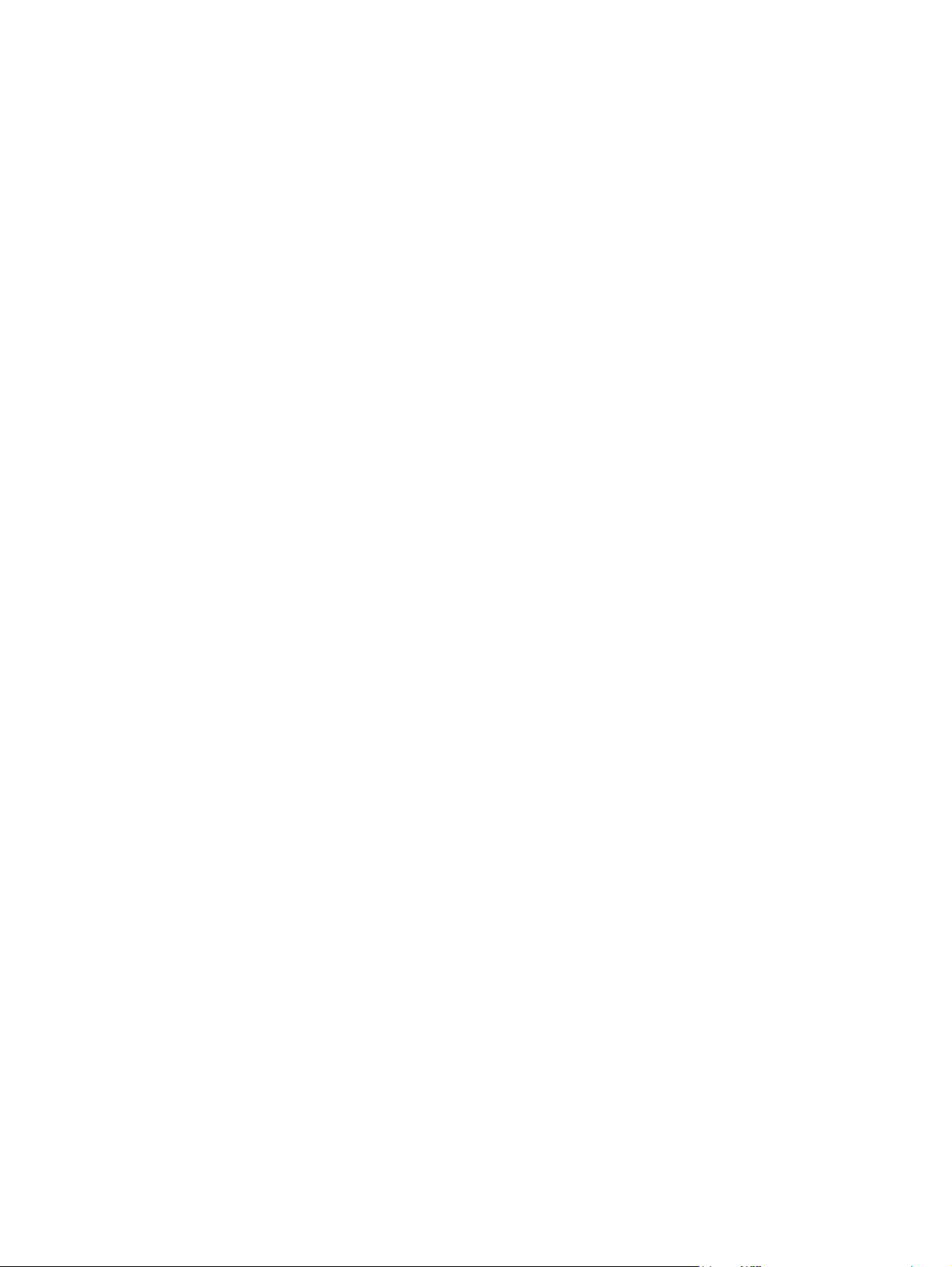
Mode Infrastructure
Le mode Infrastructure est une topologie de réseau sans fil dans laquelle toutes les communications sans
fil passent par un point d'accès. Ce mode est appelé un BSS (Basic Service Set) et parfois connu sous
le nom de mode d'entreprise. Sur les réseaux Apple, il est appelé mode de réseau AirPort. Lorsque
configuré dans ce mode, le serveur d'impression HP Jetdirect reçoit directement les travaux
d'impression provenant d'ordinateurs sans fil via un point d'accès.
Type de sécurité
La sécurité est utilisée pour valider l'identification de chaque périphérique ou ordinateur qui essaie
d'accéder au réseau. La méthode de sécurité utilisée sur un réseau est déterminée au cours de la
conception du réseau et dépend des exigences de sécurité de ce dernier. Par conséquent, les méthodes
de sécurité sont étroitement associées aux options de codage également utilisées sur le réseau.
Les serveurs d'impression sans fil HP Jetdirect prennent en charge les types de sécurité suivants :
Aucune sécurité. Aucun codage ni aucune authentification utilisé Système ouvert. Votre réseau
●
sans fil ne requiert pas l'authentification ou un certain niveau de sécurité pour que le périphérique
accède au réseau. Par contre, votre réseau utilise peut-être les clés de codage WEP pour la
confidentialité des données.
WEP - Personnelle. Chaque périphérique sur votre réseau sans fil utilise une clé de codage
●
partagée (mot de passe partagé) pour l'accès et la communication avec le réseau. Chaque
périphérique du réseau doit utiliser la même clé. Le serveur d'impression HP Jetdirect prend en
charge les clés WEP (Wired Equivalent Privacy) IEEE 802.11 pour les communications réseau
chiffrées.
WEP - Entreprise. Votre réseau utilise l'authentification WEP avec EAP/802.1x. Ce type de
●
sécurité utilise un serveur d'authentification central, tel que le RADIUS, pour authentifier les
utilisateurs sur le réseau. Le serveur d'impression HP Jetdirect prend en charge ces protocoles
d'authentification via le serveur : LEAP, PEAP et EAP-TLS.
WPA/WPA2–Personal. Votre réseau utilise le protocole WPA (Wi-Fi Protected Access) avec
●
une clé pré-partagée habituellement générée à l'aide d'une phrase passe. Le codage WPA est
habituellement utilisé pour les communications sans fil et permet un niveau de sécurité amélioré.
WPA/WPA2–Entreprise. Votre réseau utilise l'authentification WPA avec EAP/802.1x. Ce
●
type de sécurité utilise un serveur d'authentification central, tel que le RADIUS, pour authentifier les
utilisateurs sur le réseau. Le serveur d'impression HP Jetdirect prend en charge ces protocoles
d'authentification via le serveur : LEAP, PEAP et EAP-TLS.
Pour plus d'informations sur ces protocoles d'idientification, consultez le HP Jetdirect Guide
d'administration des serveurs d'impression.
SSID (service set identifiers)
Un SSID est un nombre logique attribué à un réseau LAN sans fil. Il est généralement utilisé pour fournir
un contrôle d'accès sur un réseau LAN. Par exemple, si le nom SSID d'un réseau sans fil est société,
chaque périphérique sans fil sur ce réseau doit être configuré avec ce nom SSID.
14 Annexe A Glossaire FRWW
Page 23

En mode Infrastructure, le point d'accès requiert de configurer les périphériques sans fil avec le nom
SSID approprié avant que l'accès au réseau ne soit autorisé.
Plage de signal
La plage dans laquelle les périphériques sans fil peuvent communiquer est fonction de l'environnement
physique et de l'orientation du serveur d'impression HP Jetdirect.
En règle générale, bien que les ondes radio puissent rebondir sur les obstacles afin d'accéder aux
serveurs d'impression, il est recommandé de disposer, entre les périphériques, d'un accès ne
comportant pas d'obstacles au travers desquels le signal doit passer.
REMARQUE : La plage de signal et les performances de transmission sans fil sont réduites lorsque la
distance augmente entre les périphériques et lorsque des obstacles bloquent ou absorbent les signaux.
Termes et concepts de l'impression réseau
Impression client-serveur
Sur un réseau client-serveur, les ordinateurs client envoient les travaux d'impression à un serveur de
réseau dédié qui contrôle l'utilisation de chaque imprimante installée. Le serveur d'impression
HP Jetdirect reçoit les travaux d'impression via le réseau sous le contrôle du serveur de réseau ou peut
automatiquement surveiller les files d'attente d'impression et extraire les travaux d'impression du
spoulage provenant du serveur de réseau.
FRWW
Termes et concepts de l'impression réseau
15
Page 24

Impression homologue (mode direct)
Sur un réseau homologue, les serveurs de réseau dédiés ne sont pas utilisés. Par contre, une
imprimante réseau connectée via HP Jetdirect est installée sur chaque ordinateur client qui envoie des
travaux d'impression directement à l'imprimante.
Protocoles de réseau
Pour que les imprimantes et les ordinateurs réseau puissent communiquer sur un réseau, ils doivent
utiliser un langage commun, appelé protocole de réseau. Le serveur d'impression HP Jetdirect peut
prendre en charge simultanément différents protocoles réseau. Pour obtenir la liste des protocoles pris
en charge, reportez-vous à la section
TCP/IP est le protocole le plus utilisé dans les environnements réseau.
Protocoles de réseau pris en charge à la page 18.
Adresse réseau
Chaque périphérique sur un réseau doit être identifié par une adresse de réseau unique pour le
protocole de réseau spécifique utilisé. Su un réseau IP, les adresses de réseau sont configurées et
stockées sur chaque serveur d'impression HP Jetdirect au cours de l'installation et sont répertoriées sur
la page de configuration HP Jetdirect du serveur d'impression.
Adresse matérielle
Chaque périphérique sur un réseau contient une adresse matérielle (ou de station) LAN unique qui est
attribuée par le constructeur du périphérique. Les serveurs d'impression HP Jetdirect reliant les
imprimantes sur un réseau, chaque serveur d'impression contient une adresse matérielle LAN attribuée
par Hewlett-Packard.
L'adresse est formée de 12 chiffres hexadécimaux (0 à F). Les 6 premiers identifient de manière unique
le fabricant alors que les 6 chiffres suivants identifient de manière unique le périphérique.
L'adresse matérielle LAN est importante car elle peut être requise pour identifier l'imprimante durant
l'installation. Elle figure sur la page de configuration HP Jetdirect de chaque serveur d'impression
16 Annexe A Glossaire FRWW
Page 25

B Récapitulatif des solutions
Logiciel d'assistance HP
●
Services intégrés
●
Protocoles de réseau pris en charge
●
Logiciel d'assistance HP
Tableau B-1 Logiciel d'assistance HP
Logiciel HP Web Jetadmin (réseaux TCP/IP et IPX)
●
Serveur Web intégré HP
●
Logiciels de configuration d'impression réseau HP
●
HP LaserJet Utility pour Macintosh (Mac OS)
◦
Services intégrés
Les principaux services intégrés à Serveur d'impression HP Jetdirect 2700w sont répertoriés ci-dessous.
Pour connaître les fonctions et services les plus récents, visitez le site
Tableau B-2 Services intégrés
Configuration et gestion
●
BootP/DHCP (IPv4 uniquement)
◦
DHCPv6
◦
TFTP (IPv4 uniquement)
◦
Web Proxy (Automatic/Manual cURL)
◦
LLMNR
◦
Telnet (IPv4 uniquement)
◦
www.hp.com/go/jetdirect.
FRWW
Agents SNMP (v1, v2c, v3)
◦
Bonjour (pour Mac OS X)
◦
Logiciel d'assistance HP
17
Page 26
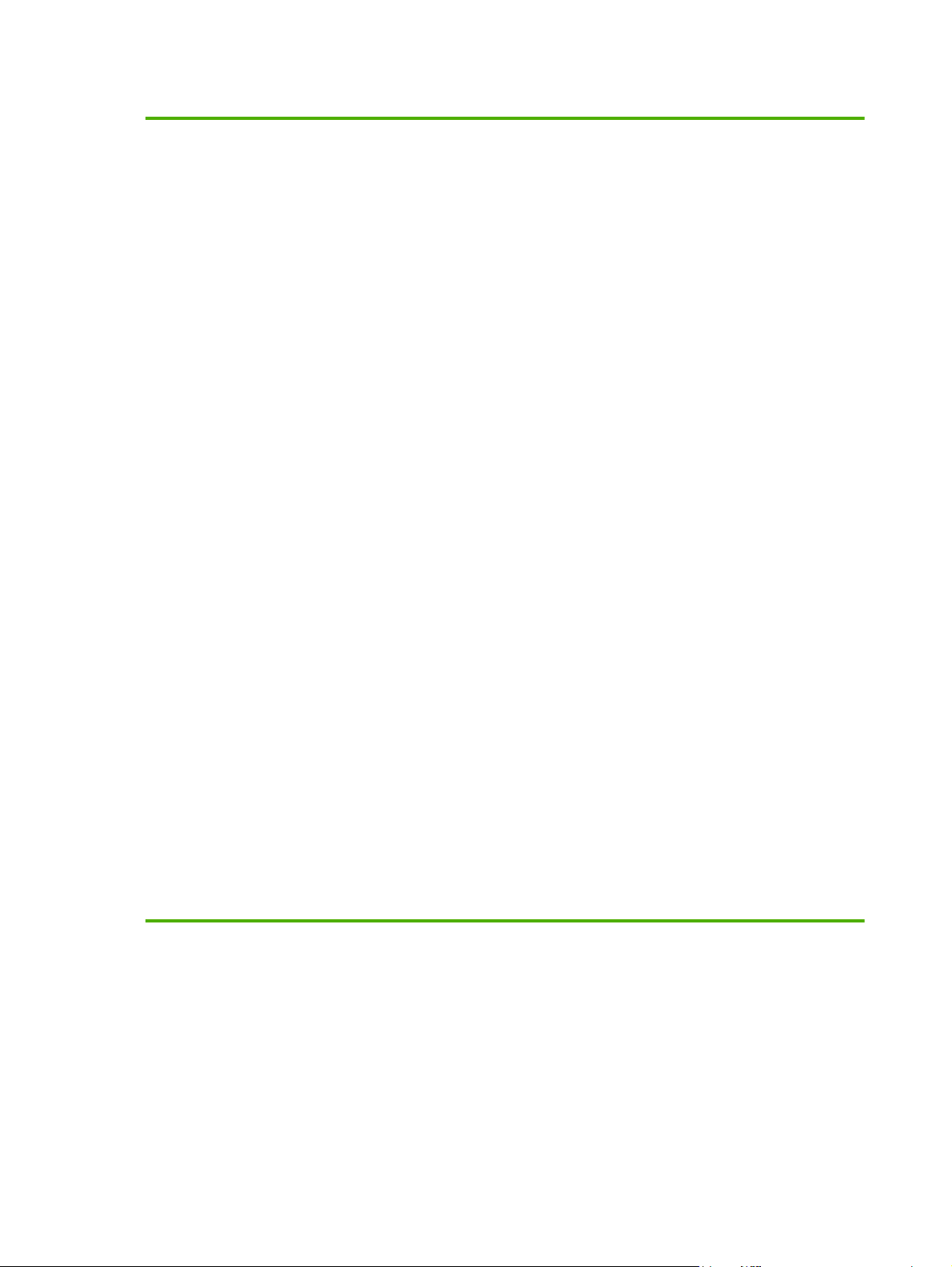
Tableau B-2 Services intégrés
FTP (File Transfer Protocol)
◦
WS Discovery (services Web Microsoft)
◦
Serveur Web intégré HP, HTTP (port TCP 80)
◦
Serveur Web intégré HP, HTTP (port TCP 443)
◦
Sécurité IP (IPsec)
◦
Configuration du parc
◦
Impression
●
Impression IP brute (ports TCP propriétaires HP 9100, 9101, 9102)
◦
Impression LPD (port TCP 515)
◦
Impression IPP (port TCP 631)
◦
Impression FTP (ports TCP 20, 21)
◦
WS Print (services Web Microsoft)
◦
Sécurité
●
SNMP v3
◦
SSL/TLS
◦
Authentification 802,1X : WEP, WPA, WPA2, LEAP, PEAP et EAP-TLS
◦
Kerberos
◦
Liste de contrôle d'accès
◦
Pare-feu
◦
Navigateurs Web pris en charge (pour Serveur Web intégré HP)
●
Microsoft Internet Explorer 6.0 ou version ultérieure
◦
Google Chrome
◦
Mozilla Firefox 2.x ou version ultérieure
◦
Opera 9.0 ou version ultérieure
◦
Safari 2.0 ou version ultérieure
◦
Protocoles de réseau pris en charge
Les différents protocoles réseau et environnements d'impression réseau courants pris en charge et
utilisant ces protocoles sont répertoriés ci-dessous.
18 Annexe B Récapitulatif des solutions FRWW
Page 27

Tableau B-3 Protocoles de réseau pris en charge
Protocoles de
Environnements d'impression réseau courants
1
réseau pris en
charge
TCP/IPv4 (Impression en mode direct) Microsoft Windows XP (32 et 64 bits), Vista (64 bits), Server 2003 (32 et
64 bits) et Server 2008 (32 et 64 bits)
Environnements Microsoft Terminal Server et Citrix MetaFrame
2
Mac OS 10.4 ou version ultérieure
UNIX et Linux, y compris : Hewlett-Packard HP-UX 10.2, 11.x, 11.i, Sun Microsystems Solaris 2.5 et
versions ultérieures (SPARCsystems uniquement), IBM AIX 3.2.5 et versions ultérieures
RedHat Linux 7.x et versions ultérieures
Systèmes LPR/LPD (Line Printer Daemon, compatibles RFC 1179)
2
, SuSE Linux 8.x et versions ultérieures
2
2
2
, HP MPE-iX2,
IPP (Internet Printing Protocol)
Impression via FTP (File Transfer Protocol)
TCP/IPv6 Microsoft Windows XP (32 et 64 bits), Vista (64 bits), Server 2003 (32 et 64 bits)et Server 2008 (32
et 64 bits), impression port 9100 en mode direct. (requiert l'exécution du logiciel de surveillance de
ports IPv6/IPv4 HP sur le système).
Mac OS 10.4 ou version ultérieure
Systèmes LPR/LPD (Line Printer Daemon, compatibles RFC 1179) avec prise en charge du client IPv6.
Systèmes IPP (Internet Printing Protocol) avec prise en charge du client IPv6.
Impression via FTP (File Transfer Protocol)
1
Reportez-vous aux fiches produits HP Jetdirect actuels pour connaître les systèmes et versions réseau supplémentaires. Pour
l'utilisation dans d'autres environnements réseau, consultez le fournisseur du système ou un revendeur HP agréé.
2
Contactez le fournisseur de votre système réseau pour obtenir une assistance, ainsi que les logiciels et la documentation
appropriés.
FRWW
Protocoles de réseau pris en charge
19
Page 28
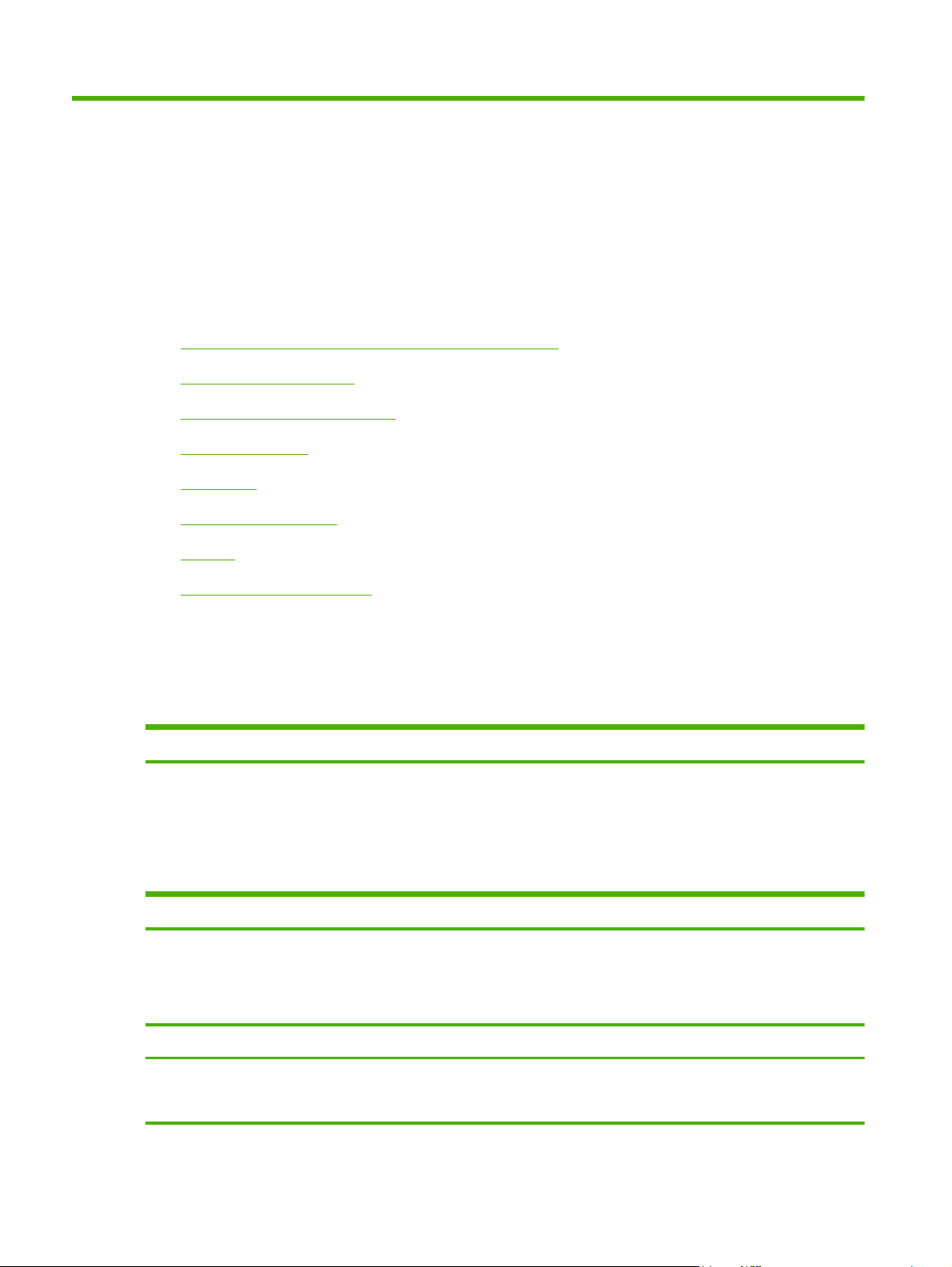
C Spécifications
Réseau (pour la configuration du serveur d'impression)
●
Spécifications électriques
●
Spécifications d'environnement
●
Electromagnétique
●
Acoustique
●
Caractéristiques Radio
●
Sécurité
●
Télécommunications sans fil
●
Réseau (pour la configuration du serveur
d'impression)
HP Jetdirect Connecteur compatible USB 2.0.
Spécifications électriques
L'alimentation électrique est fournie par le port USB hôte situé à l'arrière de l'imprimante/MFP.
500 mA maximum @ 5,0 V nominal DC
Spécifications d'environnement
Spécifications de fonctionnement Hors fonctionnement
Température 0 ° à 50 °C
(32 ° à 122 °F)
-40 ° à 70 °C
(-40 ° à 158 °F)
20 Annexe C Spécifications FRWW
Page 29

Spécifications de fonctionnement Hors fonctionnement
Humidité relative (sans
condensation)
Altitude maximum 4 600 m 4 600 m
15 % à 95 % à 40 °C (104 °F) 15 % à 95 % à 65 °C (149 °F)
Electromagnétique
FCC Titre 47 CFR Section 15 Classe B pour Ethernet (USA)
●
ICES-003 Classe B (Canada)
●
VCCI Classe B (Japon)
●
AS/NZS3548 Classe B (Australie, Nouvelle-Zélande)
●
EN55022/CISPR-22 Classe B (EU, international)
●
CNS 13438 Classe B (Taiwan)
●
Loi coréenne EMI, No. 1996-98 Classe B (Corée)
●
Acoustique
Sans objet.
Caractéristiques Radio
Sous-ensembles HP
Le Serveur d'impression HP Jetdirect 2700w est conçu pour opérer sur les fréquences radio comprises
dans la bande 2,4 GHz sans licence. Cependant, en raison des régulations et des restrictions radio
locales, les caractéristiques radio de votre Serveur d'impression HP Jetdirect 2700w peuvent varier
selon le lieu d'utilisation du produit.
Fréquences de canal
Les fréquences de canal sont listées ci-dessous :
Canal Fréquence (MHz) Canal Fréquence (MHz)
1 2412 8 2447
2 2417 9 2452
3 2422 10 2457
FRWW
4 2427 11 2462
Electromagnétique
21
Page 30

Canal Fréquence (MHz) Canal Fréquence (MHz)
5 2432 12 2467
6 2437 13 2472
72442
Sécurité
Ce produit est conforme aux normes suivantes :
IEC 60950-1:2005/ EN 60950-1:2006+A11:2009
●
Télécommunications sans fil
Ce produit est conforme aux normes suivantes :
EN 300 328
●
EN 301 489–17
●
FCC 15.247
●
22 Annexe C Spécifications FRWW
Page 31

D Déclarations réglementaires
Déclaration FCC
●
Numéro d'identification du modèle réglementaire
●
Canada
●
Déclaration sans fil réglementaires et marquages requis
●
Programme de gestion écologique des produits
●
Déclaration FCC
The United States Federal Communications Commission (in 47 CFR 15.105) has specified that the
following notice be brought to the attention of users of this product.
This equipment has been tested and found to comply with the limits for a Class B digital device,
pursuant to Part 15 of the FCC Rules. These limits are designed to provide reasonable protection
against harmful interference in a residential installation. This equipment generates, uses and can
radiate radio frequency energy and, if not installed and used in accordance with the instructions, may
cause harmful interference to radio communications. However, there is no guarantee that interference
will not occur in a particular installation. If this equipment does cause harmful interference to radio or
television reception, which can be determined by turning the equipment off and on, the user is
encouraged to try to correct the interference by one or more of the following measures:
1. Reorient the receiving antenna.
2. Increase the separation between the equipment and the receiver.
3. Connect the equipment into an outlet on a circuit different from that to which the receiver is
connected.
4. Consult the dealer or an experienced radio/TV technician for help.
For further information, contact:
Manager of Corporate Product Regulations Hewlett-Packard Company, 3000 Hanover Street, Palo
Alto, California 94304
(650) 857-1501
FRWW
Modifications (part 15.21)
Déclaration FCC
23
Page 32

The FCC requires the user to be notified that any changes or modifications made to this device that are
not expressly approved by HP may void the user's authority to operate the equipment.
This device complies with Part 15 of the FCC Rules. Operation is subject to the following two
conditions: (1) this device may not cause harmful interference, and (2) this device must accept any
interference received, including interference that may cause undesired operation.
Numéro d'identification du modèle réglementaire
Pour des raisons d'identification réglementaire, un numéro de modèle réglementaire est affecté à ce
produit. Le numéro réglementaire de votre produit est RSVLD-1001. Le numéro de modèle réglementaire
ne doit pas être confondu avec le numéro de modèle commercial de HP (par exemple, HP Jetdirect) ou
le numéro de référence du produit HP (J8026A).
Canada
This Class B digital apparatus complies with Canadian ICES-003.
Cet appareil numérique de la classe B est conforme à la norme NMB-003 du Canada.
Déclaration sans fil réglementaires et marquages requis
Exposition aux émissions de fréquences radio
●
Notice à l'intention des utilisateurs en Argentine
●
Notice à l'intention des utilisateurs au Brésil
●
Notice à l'intention des utilisateurs au Canada
●
Notice à l'intention des utilisateurs en Chine
●
Notice de réglementation de l'Union européenne
●
Notice à l'intention des utilisateurs en Indonésie
●
Notice à l'intention des utilisateurs en Corée
●
Notice à l'intention des utilisateurs au Mexique
●
Notice à l'intention des utilisateurs à Singapour
●
Notice à l'intention des utilisateurs en Afrique du Sud
●
Notice à l'intention des utilisateurs en Ukraine
●
24 Annexe D Déclarations réglementaires FRWW
Page 33

Exposition aux émissions de fréquences radio
ATTENTION : La puissance de sortie émise par ce périphérique est nettement inférieure aux limites fixées par la FCC en
matière d'exposition aux fréquences radio. Néanmoins, les précautions d'utilisation du périphérique doivent être respectées
afin de limiter tout risque de contact avec une personne. Le produit et toute antenne externe qui y est raccordée, le cas
échéant, doivent être positionnés de façon à éviter l'exposition des personnes dans des conditions normales d'utilisation. Afin
d'éviter de dépasser les limites fixées par la FCC en matière d'exposition aux fréquences radio, il convient de se tenir à plus
de 20 cm de l'antenne lors du fonctionnement de l'appareil.
Notice à l'intention des utilisateurs en Argentine
CNC:C–7248
Notice à l'intention des utilisateurs au Brésil
Aviso aos usuários no Brasil Este equipamento opera em caráter secundário, isto é, não tem
direito à proteção contra interferência prejudicial, mesmo de estações do mesmo tipo, e não pode
causar interferência a sistemas operando em caráter primário.
Notice à l'intention des utilisateurs au Canada
Notice to users in Canada/Note à l'attention des utilisateurs canadiens
For Indoor Use. This digital apparatus does not exceed the Class B limits for radio noise emissions
from the digital apparatus set out in the Radio Interference Regulations of the Canadian Department of
Communications. The internal wireless radio complies with RSS 210, RSS GEN, and RSS-102 of
Industry Canada.
This Class B digital apparatus complies with Canadian ICES -003.
Utiliser à l'intérieur. Le présent appareil numérique n'émet pas de bruit radioélectrique dépassant
les limites applicables aux appareils numériques de la classe B prescrites dans le Règlement sur le
brouillage radioélectrique édicté par le ministère des Communications du Canada. Le composant RF
interne est conforme à la norme RSS-210, RSS GEN, et RSS-102 d'Industrie Canada.
Cet appereil numerique de classe B est conforme a la norme NMB-003 du Canada.
Notice à l'intention des utilisateurs en Chine
CMIIT ID: 2011DJ5797
FRWW
Déclaration sans fil réglementaires et marquages requis
25
Page 34

Notice de réglementation de l'Union européenne
Ce produit est conforme aux directives suivantes de l'Union européenne :
Directive basse tension 2006/95/EC
●
Directive en matière de compatibilité électromagnétique 2004/108/EC
●
Si ce produit est doté de fonctionnalités de télécommunications, il répond alors aux caractéristiques
fondamentales suivantes :
Directive R&TTE 1999/5/EC
●
La conformité à ces directives signifie également la conformité aux normes européennes harmonisées
(Normes européennes) énumérées dans la déclaration de conformité de l'Union européenne
communiquée par Hewlett-Packard pour ce produit ou cette famille de produits. Cette conformité est
indiquée à divers endroits sur le produit.
La fonctionnalité de télécommunications de ce produit peut être utilisée dans les pays/régions suivants
de l'UE et de la zone européenne de libre échange :
Allemagne, Autriche, Belgique, Bulgarie, Chypre, Danemark, Espagne, Estonie, Finlande, France,
Grèce, Hongrie, Islande, Irlande, Italie, Lettonie, Liechtenstein, Lithuanie, Luxembourg, Malte, Norvège,
Pays-Bas, Pologne, Portugal, République slovaque, République tchèque, Roumanie, Slovénie, Suède,
Suisse et Royaume-Uni.
Notice concernant les communications sans fil 2,4 GHz en France et en Italie :
France :
L'utilisation de cet équipement (2.4GHz Wireless LAN) est soumise à certaines restrictions: Cet
équipement peut être utilisé à l'intérieur d'un bâtiment en utilisant toutes les fréquences de 2400 à
2483.5MHz (Chaine 1-13). Pour une utilisation en environnement extérieur, vous devez utiliser les
fréquences comprises entre 2454-2483.5MHz (Chaine 10–13). Pour les dèrnieres restrictions, voir
http://www.art-telecom.fr.
For 2.4 GHz Wireless LAN operation of this product certain restrictions apply: This product may be
used indoor for the entire 2400-2483.5 MHz frequency band (channels 1-13). For outdoor use, only
2454-2483.5 MHz frequency band (channels 10–13) may be used. For the latest requirements, see
http://www.art-telecom.fr.
Italie :
È necessaria una concessione ministeriale anche per l'uso del prodotto. Verifici per favore con il
proprio distributore o direttamente presso la Direzione Generale Pianificazione e Gestione Frequenze.
License required for use. Verify with your dealer or directly with the General Direction for Frequency
Planning and Management (Direzione Generale Pianificazione e Gestione Frequenze).
Contact pour toute question concernant les réglementations européennes :
Hewlett-Packard GmbH, Department HQ-TRE / Standards Europe, Herrenberger Strasse 140, D-71034
Böblingen, Allemagne.
26 Annexe D Déclarations réglementaires FRWW
Page 35

Notice à l'intention des utilisateurs en Indonésie
10946/POSTAL/2009 1835
Notice à l'intention des utilisateurs en Corée
Notice à l'intention des utilisateurs au Mexique
No. de homologación: SCT: RCPHPSD09-0368
Notice à l'intention des utilisateurs à Singapour
Conforme aux normes IDA DB100427
Notice à l'intention des utilisateurs en Afrique du Sud
Notice à l'intention des utilisateurs en Ukraine
FRWW
Déclaration sans fil réglementaires et marquages requis
27
Page 36

Programme de gestion écologique des produits
Hewlett-Packard s'engage à fournir des produits de qualité au sens environnemental du terme. Ce
produit a été conçu pour le recyclage. Le nombre de matériaux a été limité au minimum possible tout
en assurant un fonctionnement performant et une fiabilité optimale. Nous avons utilisé des matériaux
hétérogènes conçus pour se séparer facilement. Les dispositifs de fixation et autres connexions sont
faciles à localiser ainsi que faciles d'accès. Vous pouvez les retirer tout aussi facilement à l'aide d'outils
couramment utilisés. Les pièces clés ont été conçues pour y accéder rapidement afin de démonter et
réparer le périphérique dans les plus brefs délais.
Pour plus d'informations, visitez le site Web HP d'engagement pour l'environnement à l'adresse :
http://www.hp.com/hpinfo/globalcitizenship/environment/index.html
Cette section contient les rubriques suivantes :
Evacuation des équipements usagés par les utilisateurs dans les
foyers privés au sein de l'Union européenne
28 Annexe D Déclarations réglementaires FRWW
Page 37

RoHS Ukraine
RoHS Turquie
Déclaration concernant les restrictions sur les substances dangereuses (Turquie)
FRWW
Programme de gestion écologique des produits
29
Page 38

RoHS Chine
30 Annexe D Déclarations réglementaires FRWW
Page 39

E Services et assistance
Déclaration de garantie limitée Hewlett-Packard
●
Garantie locale
●
Assistance clientèle
●
Accessibilité des produits
●
Déclaration de garantie limitée Hewlett-Packard
Produit HP Durée de garantie limitée
Serveur d'impression HP Jetdirect 2700w 1 an
Logiciel HP Jetdirect. 90 jours
HP vous garantit à vous, le client final, que le matériel et les accessoires HP seront exempts de vices de
matériau et de fabrication après la date d'achat et pendant la durée spécifiée ci-dessus. Si de tels
défauts sont signalés à HP au cours de la période de garantie, HP s'engage, à son entière discrétion, à
réparer ou à remplacer les produits dont les défauts ont été confirmés. Les produits de remplacement
peuvent être neufs ou comme neufs.
HP garantit que le logiciel HP est exempt de tout défaut d'exécution de programme dû à une
fabrication ou un matériel défectueux, dans le cadre d'une installation et d'une utilisation normales, à
compter de la date d'achat et durant la période mentionnée ci-dessus. Si HP reçoit communication de
tels vices pendant la durée de la garantie, HP remplacera tout logiciel qui se révèlerait défectueux.
HP ne garantit pas l'exécution des produits HP sans interruption ni erreur. Si HP n'est pas en mesure de
remplacer un produit défectueux dans un délai raisonnable, selon les termes définis dans la garantie, le
prix d'achat sera remboursé sur retour rapide du produit.
Les produits HP peuvent renfermer des pièces refaites équivalant à des pièces neuves au niveau des
performances ou peuvent avoir été soumis à une utilisation fortuite.
La garantie ne s'applique pas aux vices résultant (a) d'un entretien ou d'un étalonnage incorrect ou
inadéquat, (b) de logiciels, interfaces, pièces ou consommables non fournis par HP, (c) d'une
modification non autorisée ou d'une utilisation abusive, (d) d'une exploitation ne répondant pas aux
spécifications écologiques publiées pour le produit ou (e) d'une préparation du site ou d'un entretien
incorrects.
FRWW
Déclaration de garantie limitée Hewlett-Packard
31
Page 40

DANS LES LIMITES AUTORISEES PAR LA LOI LOCALE, LES GARANTIES CI-DESSUS SONT EXCLUSIVES
ET AUCUNE AUTRE GARANTIE OU CONDITION, ECRITE OU ORALE, N'EST EXPRIMEE OU IMPLICITE
ET HP DECLINE EXPLICITEMENT TOUTE GARANTIE OU CONDITION IMPLICITE DE QUALITE
MARCHANDE, DE QUALITE SATISFAISANTE ET D'APTITUDE A REMPLIR UNE FONCTION DEFINIE.
Certains pays/régions, états ou provinces n'autorisant pas de limitations de la durée d'une garantie
tacite, la limitation ou l'exclusion ci-dessus peut ne pas vous concerner. Cette garantie vous donne des
droits juridiques spécifiques qui varient en fonction de l'état, de la province ou du pays/région où vous
résidez.
La garantie limitée de HP s'applique dans tout pays/région où HP propose un service d'assistance pour
ce produit et où HP commercialise ce produit. Le niveau du service de garantie que vous recevez peut
varier en fonction des normes locales. HP ne modifiera pas la forme, l'adéquation ou le fonctionnement
du produit pour le rendre opérationnel dans un pays/région auquel/à laquelle il n'est pas destiné pour
des motifs légaux ou réglementaires.
DANS LA MESURE PERMISE PAR LE DROIT LOCAL, LES RECOURS ENONCES DANS CETTE CLAUSE
DE GARANTIE SONT LES RECOURS UNIQUES ET EXCLUSIFS DONT VOUS DISPOSEZ. A
L'EXCEPTION DES CAS PRECITES, EN AUCUN CAS HP OU SES FOURNISSEURS NE SERONT TENUS
POUR RESPONSABLES DES PERTES DE DONNEES OU DES DOMMAGES DIRECTS, PARTICULIERS,
ACCESSOIRES OU INDIRECTS (Y COMPRIS LES PERTES DE PROFITS ET DE DONNEES) OU DE TOUT
AUTRE DOMMAGE RELATIF A UN CONTRAT, UN PREJUDICE OU AUTRE. Certains pays/régions,
états ou provinces n'autorisant pas l'exclusion ni la limitation des dommages indirects ou consécutifs, la
limitation ou l'exclusion ci-dessus peut ne pas vous concerner.
LES TERMES DE CETTE GARANTIE, EXCEPTE DANS LA MESURE PERMISE PAR LA LEGISLATION EN
VIGUEUR, N'EXCLUENT PAS, NE LIMITENT PAS, NE MODIFIENT PAS ET VIENNENT EN
COMPLEMENT DES DROITS STATUTAIRES OBLIGATOIRES APPLICABLES A LA VENTE DE CE PRODUIT
A VOTRE INTENTION.
Votre revendeur agréé
En cas de problème, contactez d'abord la personne vous ayant vendu le Serveur d'impression
HP Jetdirect 2700w. Votre revendeur agréé HP sera familiarisé avec vos besoins et pourra vous fournir
une assistance.
Pendant la période de garantie, HP remplacera gratuitement l'élément défectueux, à condition que
celui-ci lui soit retourné. Vous devez renvoyer l'élément défectueux à votre revendeur agréé HP ou au
représentant du bureau de vente et de services HP le plus proche. N'oubliez pas de joindre une
photocopie de votre ticket de caisse.
Pour la maintenance sous garantie des produits HP Jetdirect, appelez l'Assistance HP. Avant de
téléphoner, munissez-vous des informations suivantes :
La référence du produit HP Jetdirect pour lequel vous appelez.
●
Le numéro de modèle du produit
●
Le numéro de série du produit
●
La description complète du problème
●
32 Annexe E Services et assistance FRWW
Page 41

La preuve d'achat de votre produit
●
Votre adresse d'expédition
●
Le représentant de l'assistance HP vous fournira une assistance pour la résolution des incidents ainsi
que des conseils concernant le service sous garantie.
Facturation des services (hors garantie)
Si vous commandez une pièce de rechange pour un service hors garantie, le coût de la réparation
vous sera éventuellement facturé. Contactez votre revendeur HP agréé ou le bureau de vente et de
services HP. Vous pouvez également appeler HP au (800)227-8164 (Etats-Unis uniquement).
Service en dehors des Etats-Unis
Les clients ne résidant pas aux Etats-Unis doivent contacter leur revendeur agréé HP, ou le bureau des
ventes et services HP pour obtenir des informations sur les prix, les pièces de rechange disponibles et
les instructions à suivre.
Garantie locale
Australie et Nouvelle-Zélande
Pour les transactions de consommateurs en Australie et en Nouvelle-Zélande : Les termes de la garantie
ci-inclus, à l'exception des limites légales permises, n'excluent, ne restreignent, ne modifient ni ne
complètent les droits statutaires obligatoires applicables à la vente de ce produit.
Assistance clientèle
Pour des informations relatives à la garantie, reportez-vous à la section Déclaration de garantie limitée
Hewlett-Packard à la page 31.
Pour les rubriques de configuration avancée et d'autres informations, consultez le HP Jetdirect Guide
d'administration des serveurs d'impression du serveur d'impression.
Assistance HP en ligne
La solution est à portée de souris ! Le site Web de HP (www.hp.com/support/net_printing) est un
excellent point de départ pour trouver des informations sur votre Serveur d'impression HP Jetdirect
2700w, 24 heures sur 24, 7 jours sur 7.
Pour obtenir la dernière version du logiciel d'installation HP Jetdirect et consulter la documentation
actualisée, visitez le site
www.hp.com/go/inpw_sw.
Assistance HP par téléphone
Les techniciens hautement qualifiés sont prêts à prendre votre appel.
FRWW
Garantie locale
33
Page 42
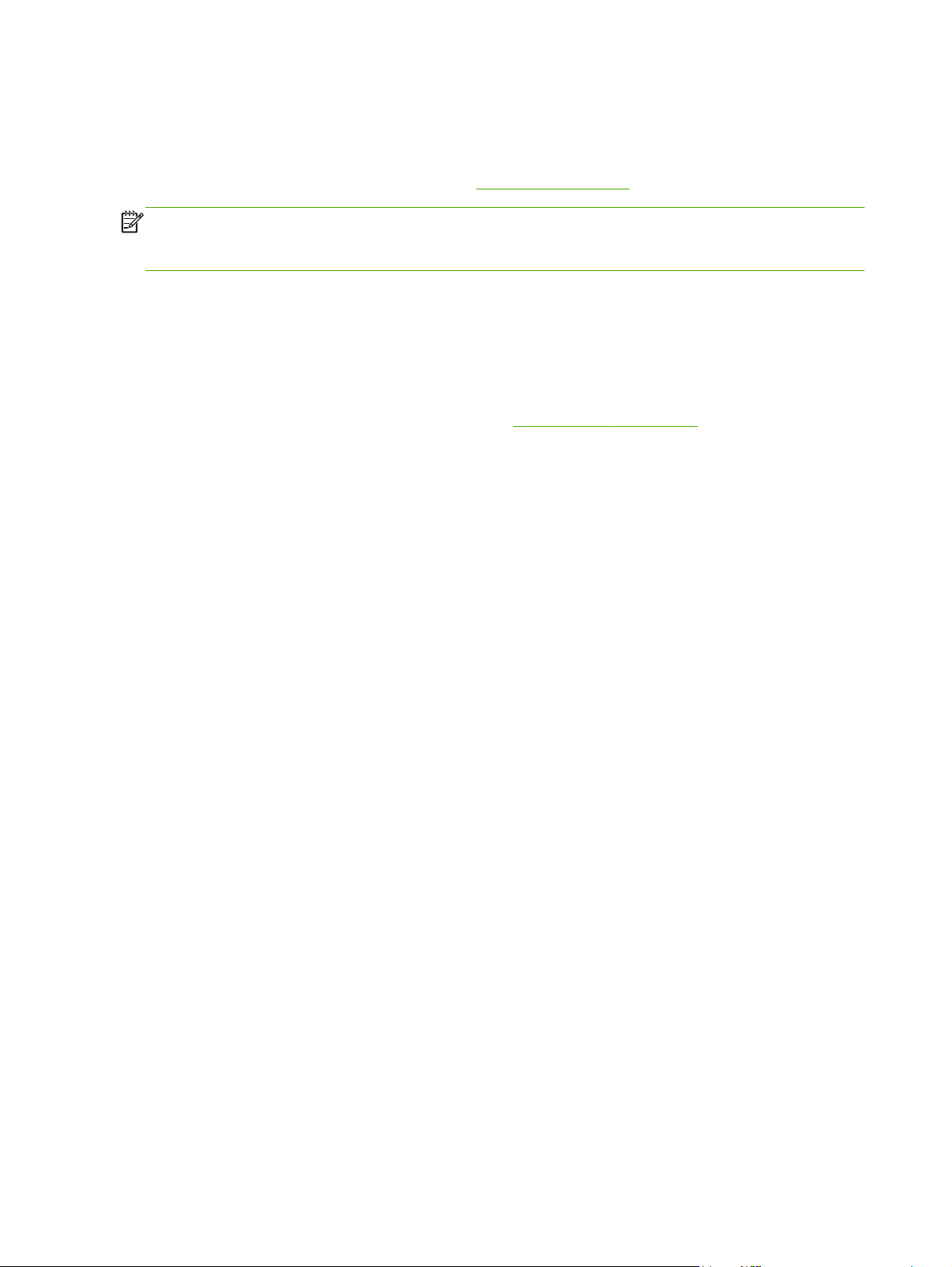
Pour obtenir une assistance téléphonique non facturée aux Etats-Unis et au Canada, appelez
l'assistance HP au : 1-800-HPINVENT (1-800-474-6836)
Pour obtenir la liste la plus récente des numéros de téléphone d'assistance HP et des services
disponibles dans le monde entier, visitez le site
REMARQUE : Les numéros de téléphone répertoriés peuvent être facturés. Le coût des appels
téléphoniques est à la charge de l'appelant. Les coûts étant variables, contactez votre compagnie de
téléphone pour obtenir la liste des tarifs en cours.
Accessibilité des produits
Pour plus d'informations sur l'engagement de HP relatif à l'accessibilité des produits du serveur
d'impression HP Jetdirect :
www.hp.com/support.
Consultez le site Web HP à l'adresse suivante :
●
Envoyez un e-mail à : accessibility@hp.com.
●
www.hp.com/accessibility.
34 Annexe E Services et assistance FRWW
Page 43
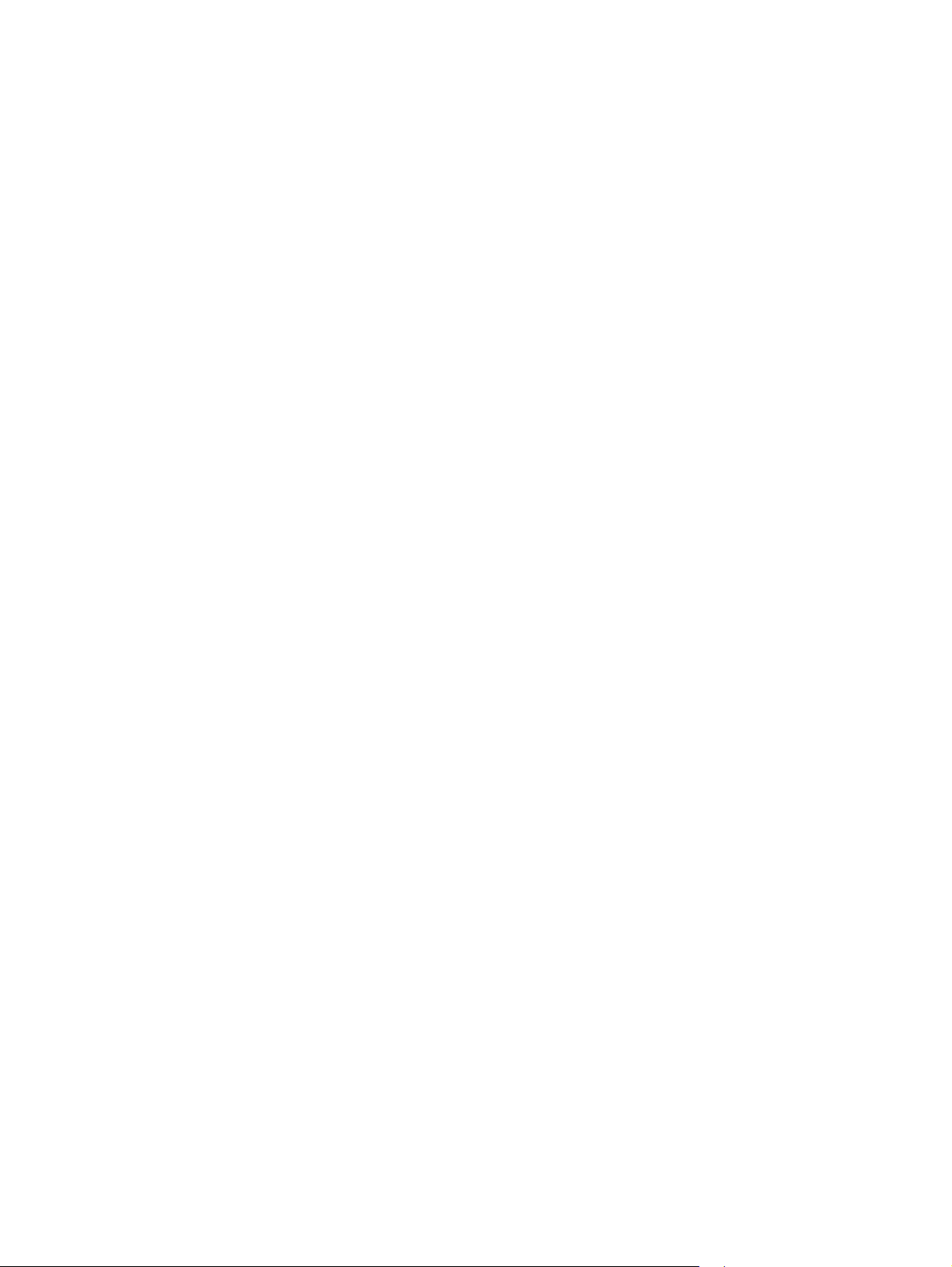
© 2014 Hewlett- Packard Development Company, L.P.
www.hp.com
, . .
